Kenwood DDX8027: DAB
DAB: Kenwood DDX8027
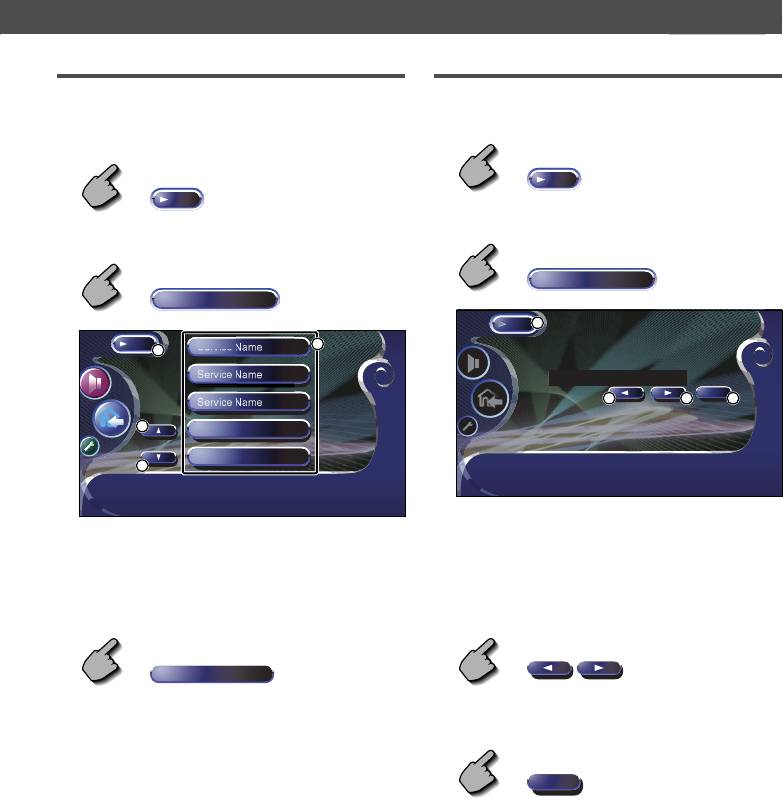
Управление тюнером DAB
Выбор службы
Фильтр языков
Для выбора предлагается список служб текущего
Открывается список языков для выбора.
принимаемого ансамбля.
1 Откройте меню тюнера DAB
1 Откройте меню тюнера DAB
MENU
MENU
2 Откройте меню фильтра языков
2 Откройте меню выбора службы
Language Filter
Service Select
MENU
3
MENU
Service Name
1
3
Language
Service Name
LANG Filter Off
SRCH
Service Name
21 1
2
Service Name
DAB
Service Name
2
1 Выбирает язык.
1 Выбирает службу.
2 Осуществляет поиск выбранного языка.
2 Прокручивает список служб.
3 Возвращает в меню тюнера DAB.
3 Возвращает в меню тюнера DAB.
3 Выберите язык, которой Вы хотите
3 Выберите службу
использовать
Service Name
4 Выполните поиск языка
SRCH
Pyccкий
|
45
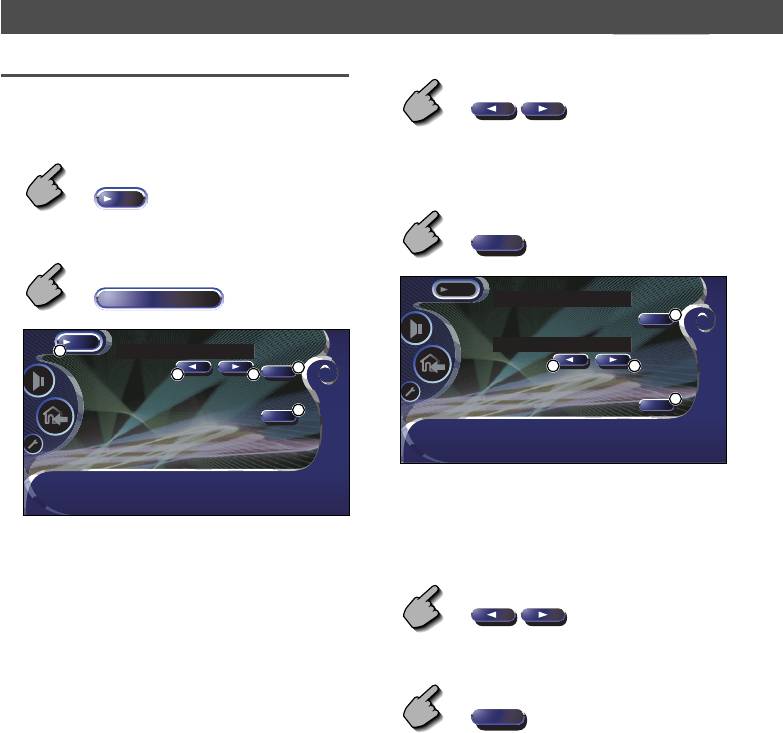
Поиск типа программы
3 Выберите тип программы
Службы будут приниматься, если Вы зададите тип
их программы.
1 Откройте меню тюнера DAB
Выберите язык
MENU
1. Откройте экран выбора языка
LANG
2 Откройте меню поиска PTY
MENU
PTY
PTY Search
News
SRCH
2
Language
MENU
PTY
English
4
News
SRCH
2
1
1
1
1
DAB
3
RTN
3
LANG
DAB
1 Выбирает язык.
2 Осуществляет поиск типа программы.
3 Возвращает в меню поиска PTY.
1 Выбирает тип программы.
2 Осуществляет поиск типа программы.
2. Выберите язык
3 Отображает экран выбора языка.
4 Возвращает в меню тюнера DAB.
4 Выполните поиск типа программы
SRCH
46
|
Pyccкий
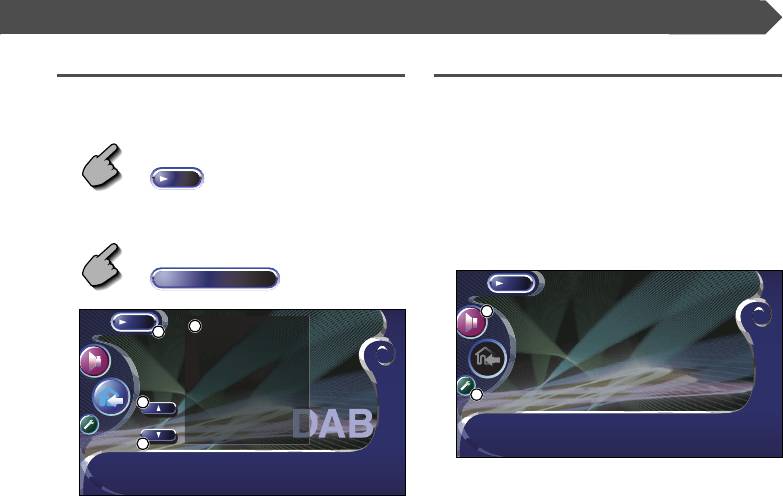
Управление тюнером DAB
Информация DAB
Сообщение DAB
Отображается информация DAB.
Когда начинается приём включённого Вами
сообщения, при любом включенном источнике
1 Откройте меню тюнера DAB
осуществляется автоматическое переключение
на сообщение.
MENU
Когда начинается приём сообщения...
Автоматически появляется экран сообщения.
2 Отобразите экран информации DAB
Экран сообщения
DAB Information
MENU
1
MENU
1
3
AUDIO QUALITY:
1234567890123456
REGION LABEL:
1234567890123456
DAB
2
2
Financial News
2
1 Открывает меню звуковых эффектов.
(стморите страницу 80)
1 Отображает информацию DAB (такую
2 Открывает меню настройки. (смотрите
как метка службы, метка ансамбля, метка
страницу 51)
компонента, качество звучания, метка
региона и динамическая метка).
2 Прокручивает информационный дисплей.
3 Возвращает в меню тюнера DAB.
Pyccкий
|
47
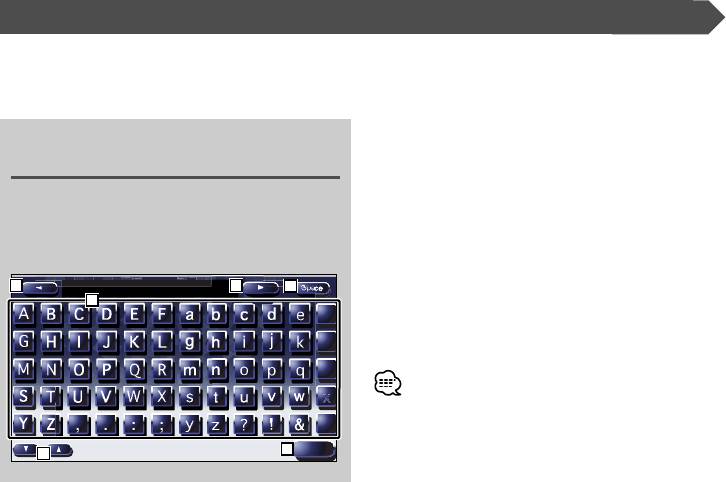
Ввод знаков
Использование экрана ввода
знаков
1 Перемещает курсор.
Если Вы выберите режим ввода имени диска или
2 Вводит пробел.
чего-либо другого, для ввода знаков появляется
Для удаления знака установите на него курсор и
следующий экран.
нажмите эту кнопку.
Экран ввода знаков
3 Вводит знаки.
1
1
2
4 Прокручивает кнопочный дисплей знаков вверх
3
и вниз.
や
f
5 Осуществляет выход из режима ввода знаков и
-
l
возвращает к предыдущему экрану.
ゆ
r
つ
x
• Вы можете вводить знаки только при задействованном
よ
'
стояночном тормозе.
5
OK
4
48
|
Pyccкий
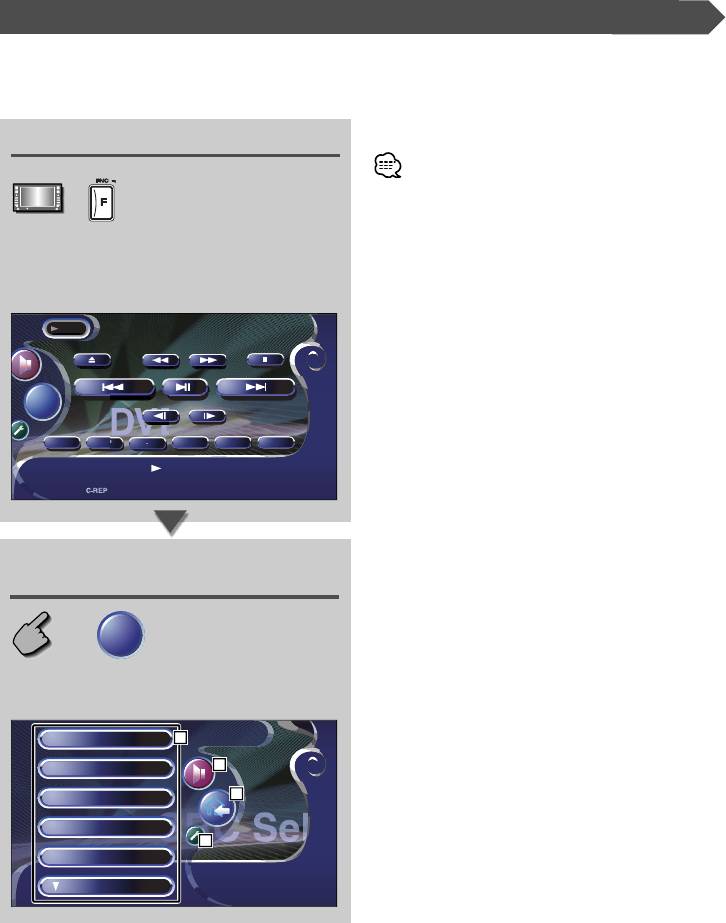
Выбор источника
Источник, который Вы хотите слушать, можно выбрать быстро.
Отображение экрана управления
• Экран выбора источника может открываться из экрана
управления любого источника
Несколько раз нажмите эту клавишу, пока не
появится экран управления.
Экран управления
MENUMENU
Direct
SRC
IN
DVD VIDEODVD VIDEO
PBC REP - - SCRL TIME
Title
T 0:05:2031 Chap
KENWOOD
13:50
Отображение экрана выбора
источника
1 Выполняет выбор источника.
Direct
2 Возвращает к предыдущему экрану управления.
SRC
3
3 Открывает меню звуковых эффектов. (страница
80)
Экран выбора источника
4 Открывает меню настройки. (страница 51)
STANDBY
1
TUNER
3
2
DVD
VIDEO
4
CD-CH
Next
Pyccкий
|
49
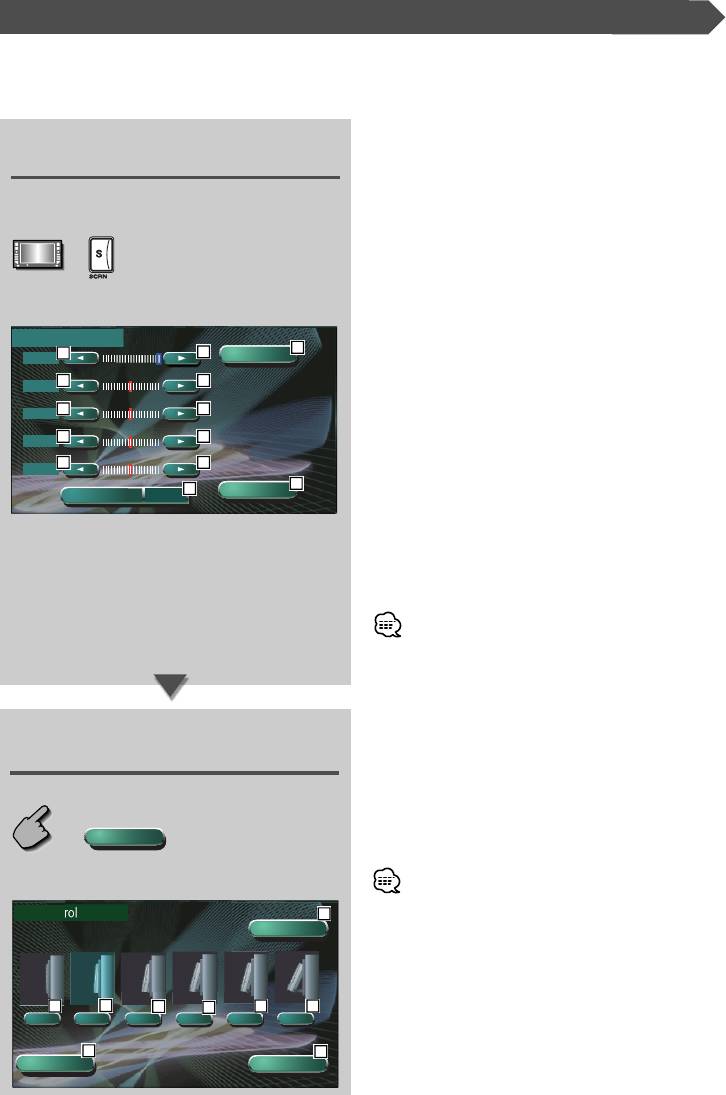
Настройка положения дисплея монитора и качества
Вы можете настраивать положение и качество изображения монитора.
Отображение экрана настройки
1 Регулятор яркости
дисплея
2 Регулятор цветового тона
Вы можете настраивать качество изображения,
Отображается для системы NTSC в режиме
используя следующие клавиши.
приёма телепередач или воспроизведения
видеопрограмм.
3 Регулятор цветности
Отображает только экран телевизора и видео.
4 Регулятор контрастности
Экран настройки дисплея
5 Настройка уровня чёрного
Screen Control
6
1
1
Tilt
6 Отображает экран настройки положения
BRT
монитора.
2
2
TIN
(см. <Отображение экрана настройки ракурса>,
3
3
страница 50)
COL
7 Установка режима подсветки
4 4
CONT
"SYNC": Включение или выключение
5
5
функции подсветки посредством
BLACK
8
включения или выключения
7
OK
Dimmer Mode
SYNC
выключателя света автомобиля.
"Manual": Включение или выключение
функции подсветки нажатием
клавиши [SCRN] более, чем на 1
секунду.
8 Возвращает к предыдущему экрану.
• Экран настройки дисплея отображается только при
задействованном стояночном тормозе.
• Качество изображения может быть настроено для
каждого источника.
Отображение экрана настройки
наклона
9 Настройка наклона монитора
Вы можете установить угол наклона монитора.
p Монитор полностью закрывается.
q Возвращает к экрану настройки дисплея
Tilt
w Возвращает к предыдущему экрану.
Экран настройки положения монитора
• Если Вы отключите питание, панель закроется. Однако
Tilt Control
11
при повторном включении питания, панель возвратиться
Screen
в положение под настроенным углом.
9
9
9
9
9 9
1 2 3 4 5
6
10
12
Full Close
OK
50
|
Pyccкий
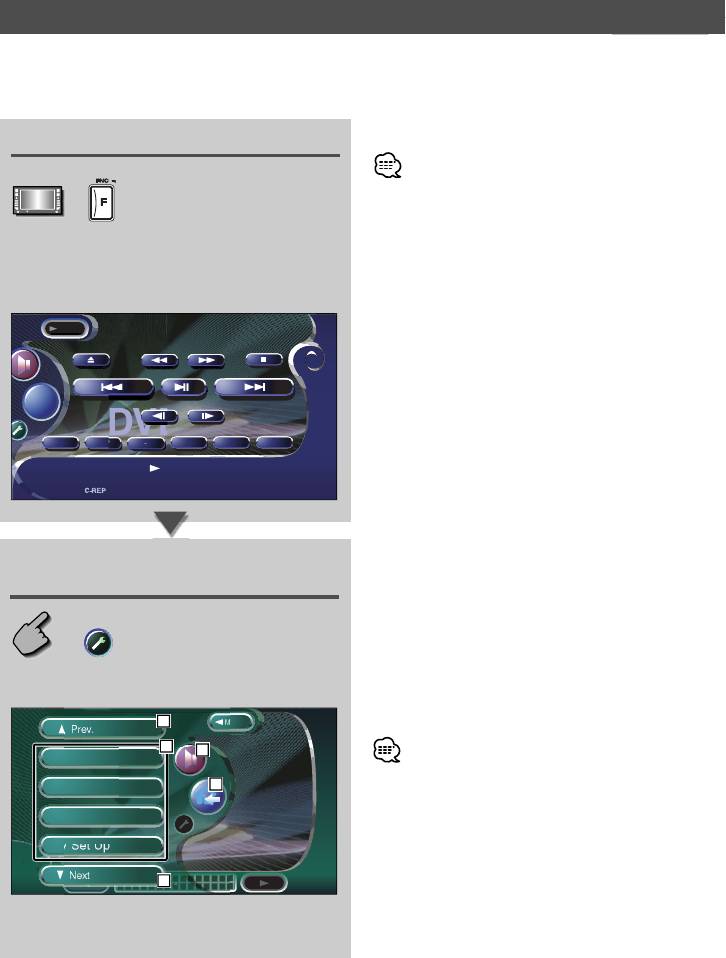
Меню настройки
Меню настройки
Вы можете настраивать различные параметры приёмника.
Отображение экрана управления
• Вы можете открыть одно и то же меню настройки для
экрана управления каждого источника.
Несколько раз нажмите эту клавишу, пока не
появится экран управления.
Экран управления
MENUMENU
Direct
SRC
IN
DVD VIDEODVD VIDEO
PBC REP - - SCRL TIME
Title
T 0:05:2031 Chap
KENWOOD
13:50
Отображение экрана меню
настройки
1 Прокручивает меню настройки.
2 Открывает каждое меню настройки.
3 Открывает меню звуковых эффектов. (страница
80)
Экран меню настройки
4 Возвращает к экрану настройки предыдущего
1
MENU
источника.
Prev.
2
3
Touch
• Ваши настройки в меню звуковых эффектов
Clock
4
автоматически адаптируются к настройкам функции
<Настройка параметров звучания> (страница 52) в
Security
меню настройки. Мы рекомендуем сначала полностью
TV Set Up
завершить настройку в меню <Настройка параметров
звучания>, а затем настраивать <Меню звуковых
Next
1
эффектов>.
• Доступные функции варьируются в зависимости от
используемой модели (технических параметров тюнера
и системы радиовещания, которая может приниматься).
Pyccкий
|
51
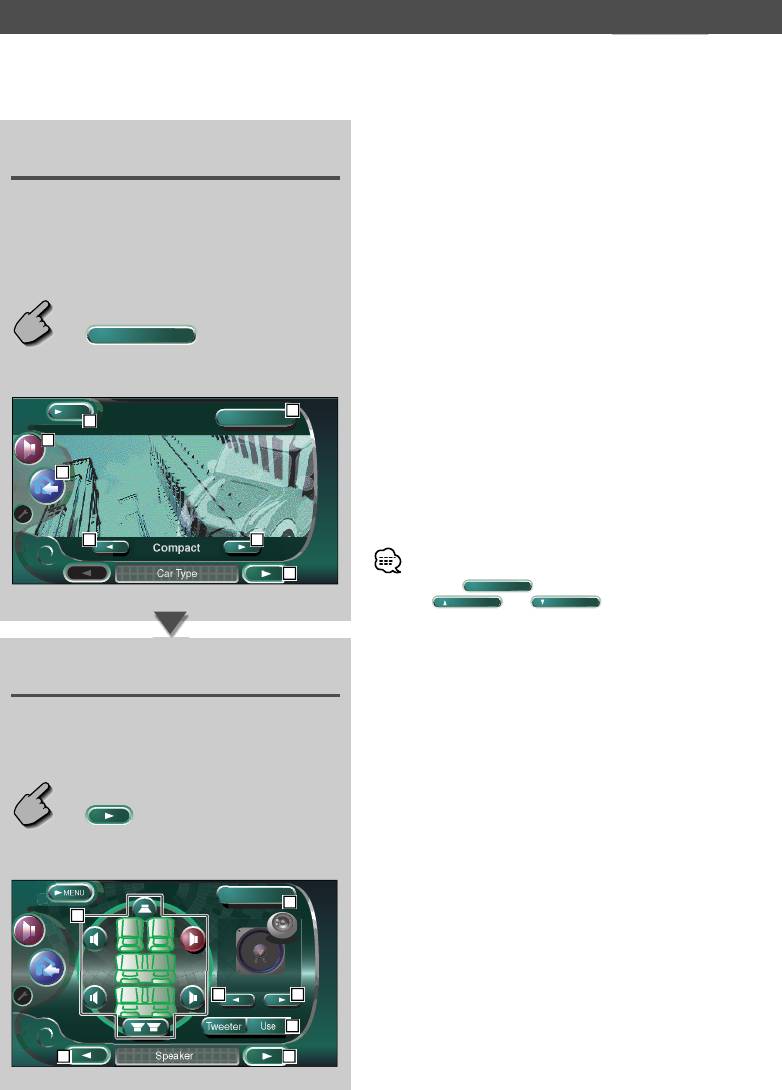
Управление во время воспроизведения DVD-видеодисков,
Настройка параметров звучания (Отличная от режима STANDBY)
Вы можете задать тип автомобиля и акустической системы, которую Вы используете вместе с этим
устройством.
Отображение экрана настройки
типа автомобиля
При заданном типе автомобиля цифровая
синхронизация времени и эквалайзер
настраиваются автоматически (для
синхронизации звуковых выходов каждого
канала) для достижения максимального эффекта
объёмного звучания.
Audio Set U
52
|
Pyccкий
p
1 Возвращает к экрану настройки предыдущего
источника.
2 Открывает меню звуковых эффектов. (страница
80)
3 Открывает меню настройки.
4 Задаёт тип автомобиля, в котором Вы
используете это устройство.
В соответствии с типом Вашего автомобиля Вы
можете выбрать один из следующих параметров:
компакт, седан, пикап1, пикап2, минивэн1,
минивэн2, SUV, микроавтобус, выключено
Экран настройки типа автомобиля
5 Отображает экран настройки DTA (Цифровая
синхронизация времени). (страница 56)
Вы можете отрегулировать цифровую
синхронизацию времени, которая была
автоматически задана при выборе типа
автомобиля.
6 Отображает экран настройки акустической
системы
• Если кнопка
Audio Set U
p
не отображается, нажмите
кнопку
Pr
e
v
.
или
N
e
x
t
MENU
5
3
DTA
2
1
Compact
Compact
4
4
Compact
Car Type
6
, чтобы отобразить
её.
Отображение экрана настройки
акустической системы
7 Выбирает динамик, который необходимо
Если тип и размер акустической системы
настроить.
заданы, разделительный фильтр акустической
(см. <Настройка акустической системы>,
системы и кривая эквалайзера устанавливаются
страница 54)
автоматически.
8 Выбирает тип акустической системы.
(см. <Настройка акустической системы>,
страница 54)
9 Отображает экран настройки разделительного
Экран настройки акустической системы
фильтра акустической системы
(см. <Настройка разделительного фильтра>,
MENU
X'Over
9
страница 57)
7
Вы можете отрегулировать параметры
разделительного фильтра, которые были
автоматически заданы при выборе типа
10 cm
Front
акустической системы.
8
8
p Задаёт, используется или не используется
Tweeter
Use
10
динамик для воспроизведения высоких частот.
(см. <Настройка акустической системы>,
12
Speaker
11
страница 54)
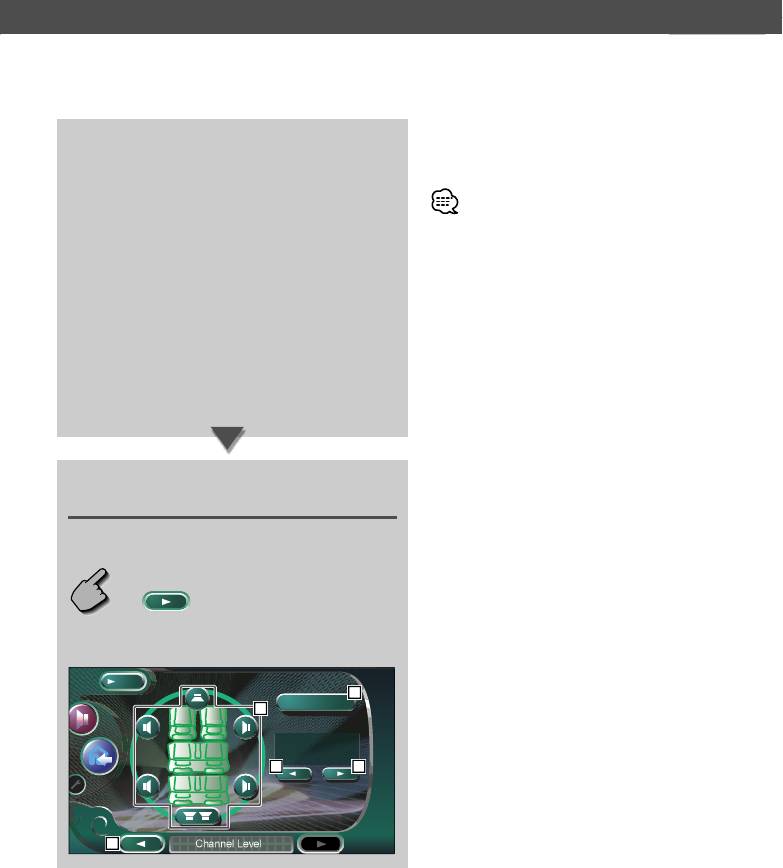
Перед использованием
Меню настройки
q Отображает экран настройки уровня громкости
каналов
w Отображает экран настройки типа автомобиля
• Ваша настройка в <Меню звуковых эффектов> для
получения наилучших звуковых эффектов автоматически
регулируется в соответствии с типом автомобиля
и акустической системы, заданными Вами в меню
<Настройка параметров звучания> (страница 52). Мы
рекомендуем сначала полностью завершить настройку
в меню <Настройка параметров звучания>, а затем
настраивать <Меню звуковых эффектов>.
Вы можете подстраивать автоматически заданные
параметры с помощью функции <Настройка DTA>
(страница 56) или <Параметрический эквалайзер>
(страница 83).
Отображение экрана уровня
громкости каналов
e Выбирает динамик, который необходимо
Вы можете отрегулировать громкость для
настроить.
каждой позиции настройки.
(см. <Уровень громкости каналов>, страница 55)
r Регулирует громкость акустической системы.
(см. <Уровень громкости каналов>, страница 55)
t Начинает или прекращает подачу
Экран настройки уровня громкости каналов
испытательного выходного сигнала для
проверки настройки.
MENU
15
y Отображает экран настройки акустической
Test
13
системы
Front Right
+10 dB
14 14
16
Channel Level
Pyccкий
|
53
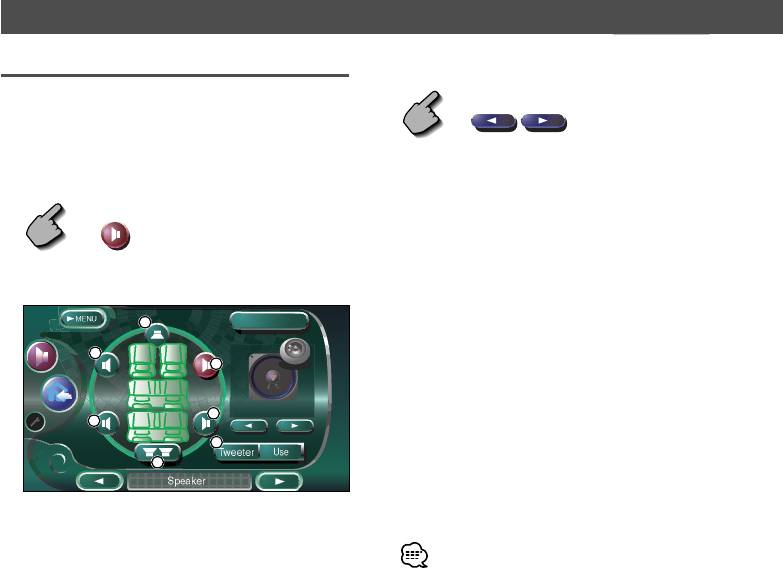
Настройка акустической системы
2 Выберите тип акустической системы
Вы можете выбрать тип и размер акустической
системы для получения наилучших звуковых
эффектов.
1 Выберите акустическую систему, которую
Вы можете выбрать один из следующих типов
Вы хотите настроить
акустической системы:
Центральный динамик:
(страница 52 7)
NONE, 40 мм x 70 мм, 5 см, 10 см, 13 см,
16 см и более
Экран настройки акустической системы
Передние динамики:
MENU
1
X'Over
OEM, 10 см, 13 см, 16 см, 17 см, 18 см,
4x6 дюймов, 5x7 дюймов, 6x8 дюймов, 6x9
2
2
дюймов, 7x10 дюймов
10 cm
Задние динамики:
Front
3
3
NONE, OEM, 10 см, 13 см, 16 см, 17 см, 18 см, 4x6
дюймов, 5x7 дюймов, 6x8 дюймов,
5
Tweeter
Use
6x9 дюймов, 7x10 дюймов
4
Speaker
Низкочастотный динамик:
1 Центральный динамик
NONE, 16 см, 20 см, 25 см, 30 см, 38 см и более
2 Передний динамик
3 Задний динамик
4 Низкочастотный динамик
• Выбирайте параметр "NONE", если динамиков нет.
5 Настройка динамика для воспроизведения
• При выборе для центрального динамика параметра
высоких частот
"NONE", даже если Вы через некоторое время
Вы можете настроить динамик для
задаёте для функции объёмного звучания (страница
воспроизведения высоких частот, выбрав
84) параметр "Bypass+Center", функция объёмного
передние динамики.
звучания автоматически настраивается на параметр
"Bypass".
Если Вы используете динамик для
воспроизведения высоких частот вместе
• При выборе для центрального и задних динамиков
параметра "NONE", даже если Вы задаёте для функции
с передними динамиками, задайте для
объёмного звучания (страница 84) параметр "Dolby
динамика для воспроизведения высоких
PL II", функция объёмного звучания автоматически
частот параметр "Use". При выборе параметра
настраивается на параметр "Bypass".
"Use" для эквалайзера устанавливаются
• При выборе для задних динамиков параметра
наилучшие положения.
"NONE", даже если Вы задаёте для функции
объёмного звучания (страница 84) параметр "CS
II", функция объёмного звучания автоматически
настраивается на параметр "Bypass".
54
|
Pyccкий
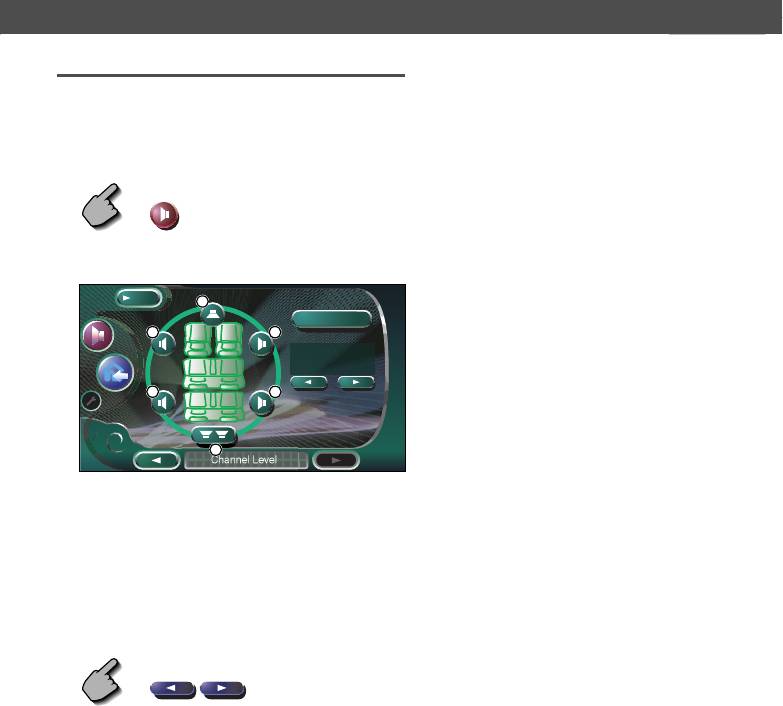
Перед использованием
Меню настройки
Уровень громкости каналов
Вы можете отрегулировать громкость для каждой
позиции настройки.
1 Выберите акустическую систему, которую
Вы хотите настроить
(Страница 65 e)
Экран настройки уровня громкости каналов
MENU
1
Test
2 3
Front Right
+8 dB
4
5
6
Channel Level
1 Центральный динамик
2 Левый передний динамик
3 Правый передний динамик
4 Левый задний динамик
5 Правый задний динамик
6 Низкочастотный динамик
2 Отрегулируйте громкость
Pyccкий
|
55
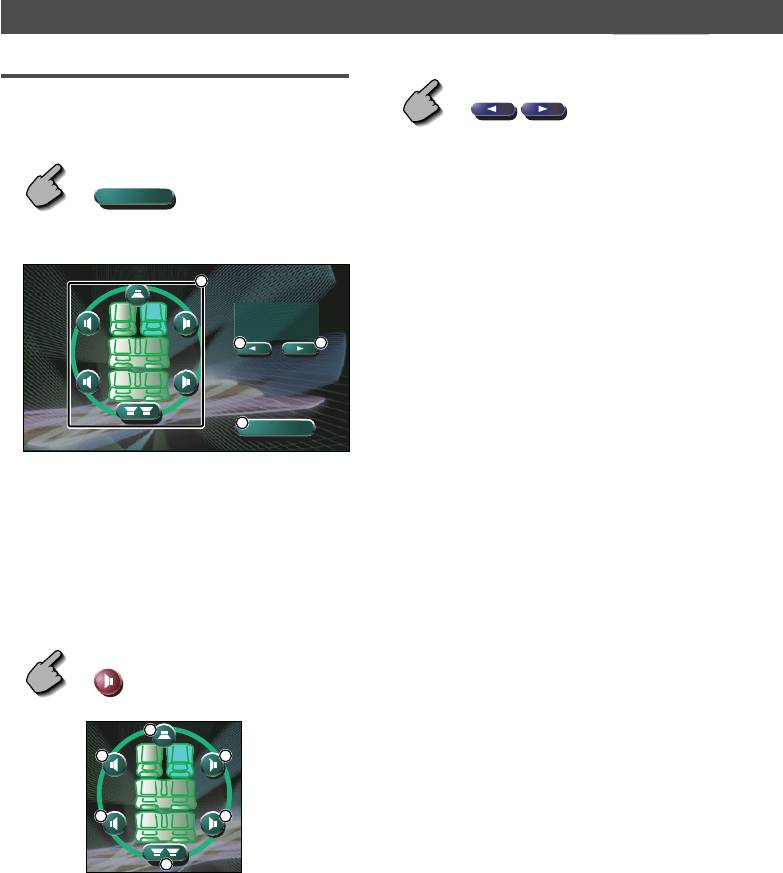
Перед использованием
Настройка DTA
3 Задайте время задержки
Вы можете вручную установить синхронизацию
звуковых выходов для каждого канала.
1 Отобразите экран настройки DTA
Динамики виртуально перемещаются на
требуемое расстояние.
DTA
(страница 52 5)
Если значения, заданные для центрального
и передних динамиков увеличиваются,
они виртуально перемещаются вперёд.
Экран настройки DTA
Если значения, заданные для задних и
DTA
1
низкочастотного динамиков увеличиваются, они
виртуально перемещаются назад.
Front
10 cm
2
2
3
Return
1 Выбирает динамик, который необходимо
настроить.
2 Задаёт время задержки для выбранного
динамика.
3 Возвращает к экрану настройки типа
автомобиля
2 Выберите акустическую систему, которую
Вы хотите настроить
1
2
2
3
3
4
1 Центральный динамик
2 Передний динамик
3 Задний динамик
4 Низкочастотный динамик
56
|
Pyccкий
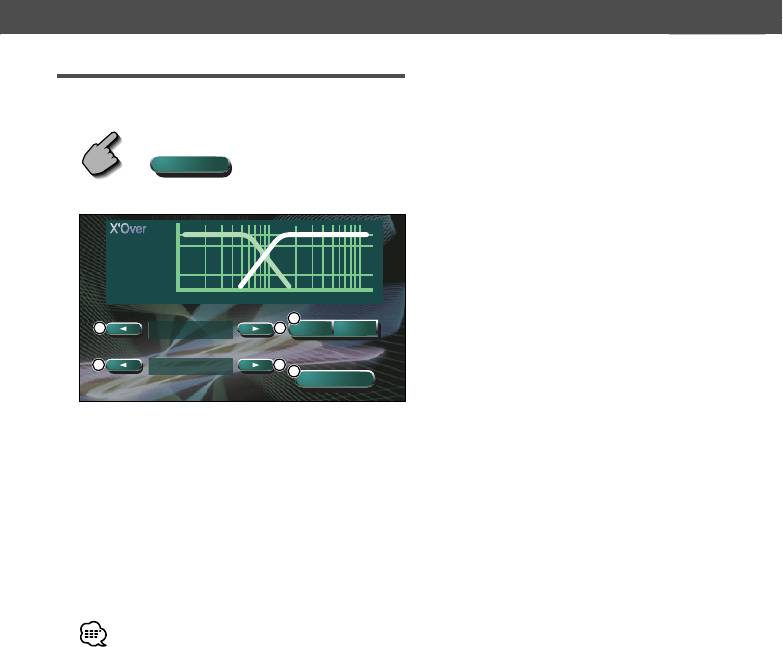
Перед использованием
Меню настройки
Настройка разделительного фильтра
Вы можете вручную настроить частоту
разделения динамиков.
X'Over
(страница 52 9)
X'Over
0dB
LPF
Subwoofer
100Hz
1kHz
Frequency
4
1 1
80 Hz
Phase
Phase
Normal
Normal
Slope
2
12dB/Oct
2
3
Return
1 Задаёт частоту разделения каналов.
2 Задаёт крутизну разделения каналов.
3 Возвращает к экрану настройки акустической
системы.
4 Настраивает фазу выхода низкочастотного
динамика (отображается, если задана частота
разделения низкочастотного динамика).
Фаза разворачивается на 180 градусов, если
выбран параметр "Reverse".
• Во время выбора типа акустической системы на
экране настройки акустической системы настройка
разделения каналов удаляется.
• Во время настройки разделения каналов для
типа акустической системы на экране настройки
акустической системы устанавливается параметр
"User".
Pyccкий
|
57
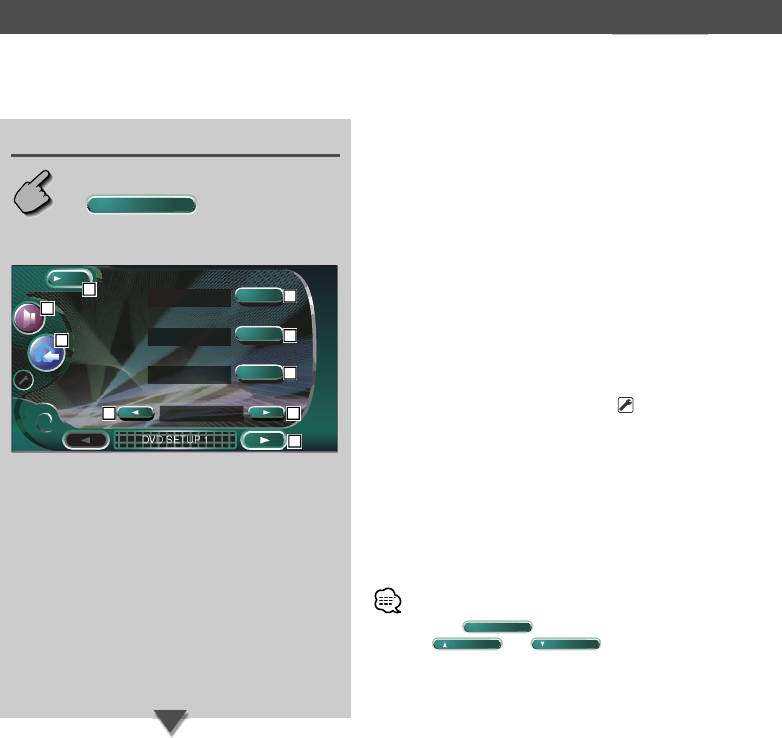
Перед использованием
Настройка DVD
Вы можете настраивать воспроизведение DVD-дисков.
Отображение экрана DVD SETUP 1
DVD
58
|
Pyccкий
S
ET
UP
1 Возвращает к экрану настройки предыдущего
источника.
2 Открывает меню звуковых эффектов. (страница
80)
Экран DVD SETUP 1
3 Открывает меню настройки.
1
4 Выбирает язык меню диска.*
(см. <Настройка языка>, страница 60)
1
5 Выбирает язык субтитров.*
(см. <Настройка языка>, страница 60)
1
6 Выбирает язык речевого сопровождения.*
(см. <Настройка языка>, страница 60)
7 Задаёт динамический диапазон. (
Wide)
Динамический диапазон уменьшается при
изменении параметра "Wide" на параметр
"Normal" и параметра "Normal" на параметр
"Midnight". При узком диапазоне Вы без
напряжения можете слушать тихий звук.
Эта функция даёт эффект, если Вы используете
программное обеспечение Dolby Digital.
8 Отображает экран DVD SETUP 2
• Если кнопка
DVD
S
ET
UP
не отображается, нажмите
кнопку
Pr
e
v
.
или
N
e
x
t
MENU
Menu Language
3
en
Set
4
2
Subtitle Language
en
Set
5
1
Audio Language
Original
Set
6
Dynamic Range Control
Normal
77
DVD SETUP 1
8
, чтобы отобразить
её.
1
• *
Во время воспроизведения DVD-дисков эта функция
отключена.
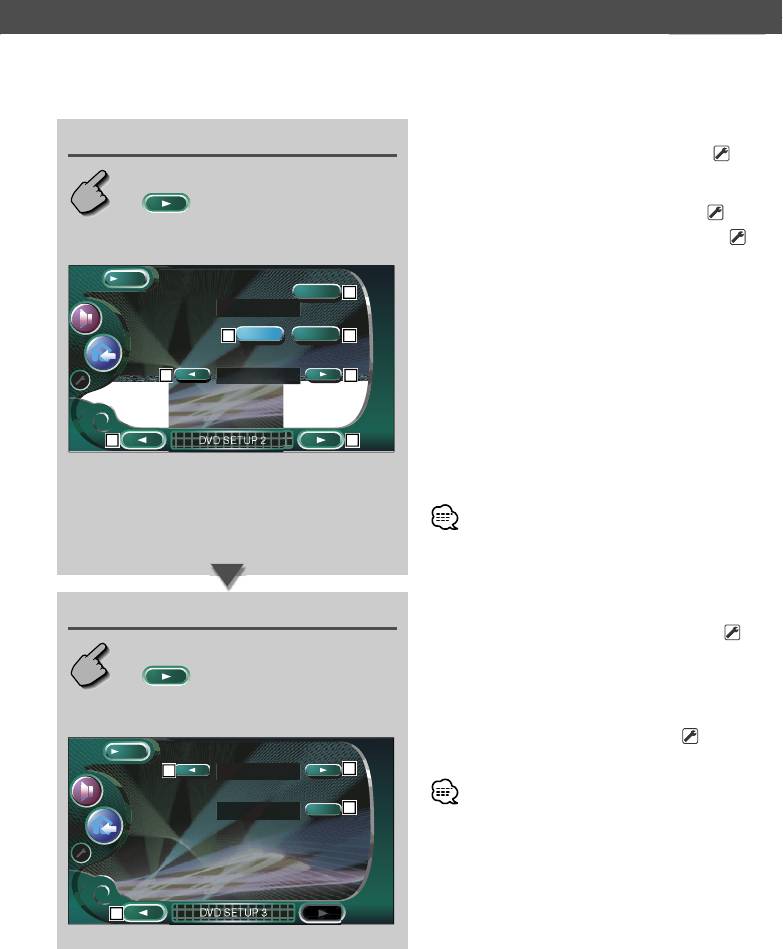
Перед использованием
Меню настройки
Отображение экрана DVD SETUP 2
1
9 Отображает экран в исходном виде.*
( OFF)
(см. <Настройка исходного уровня>, страница
61)
p Настраивает дисплей угловой метки. (
On)
1
q Выбирает режим отображения экрана.*
( 16:9)
Экран DVD SETUP 2
"16:9": Показывает широкоэкранное
MENU
Parental Level
изображение.
Set
9
"4:3 (LB)": Отображает широкоэкранное
OFF
Angle Mark
изображение в формате "почтового
10
OffOn
10
ящика" (с чёрными полосами внизу и
Screen Ratio
вверху экрана).
11
4:3 LB
11
"4:3 (PS)": Отображает широкоэкранное
изображение в формате "Pan & Scan" (с
обрезанием изображения с правого и
12 13
DVD SETUP 2
левого края).
w Отображает экран DVD SETUP 1.
e Отображает экран DVD SETUP 3.
1
• *
Во время воспроизведения DVD-дисков эта функция
отключена.
Отображение экрана DVD SETUP 3
1
r Выбирает время показа изображения.*
(
Middle)
Дисплей изображения файлов в формате JPEG
изменяется.
"Short", "Middle", "Long"
Экран DVD SETUP 3
1
t Выбирает эффект изображения.*
( Random)
MENU
Picture Display Time
y Отображает экран DVD SETUP 2
15
14
Middle
15
14
Picture Transition
Random
16
15
1
• *
Во время воспроизведения DVD-дисков эта функция
отключена.
17
16
DVD SETUP 3
Pyccкий
|
59
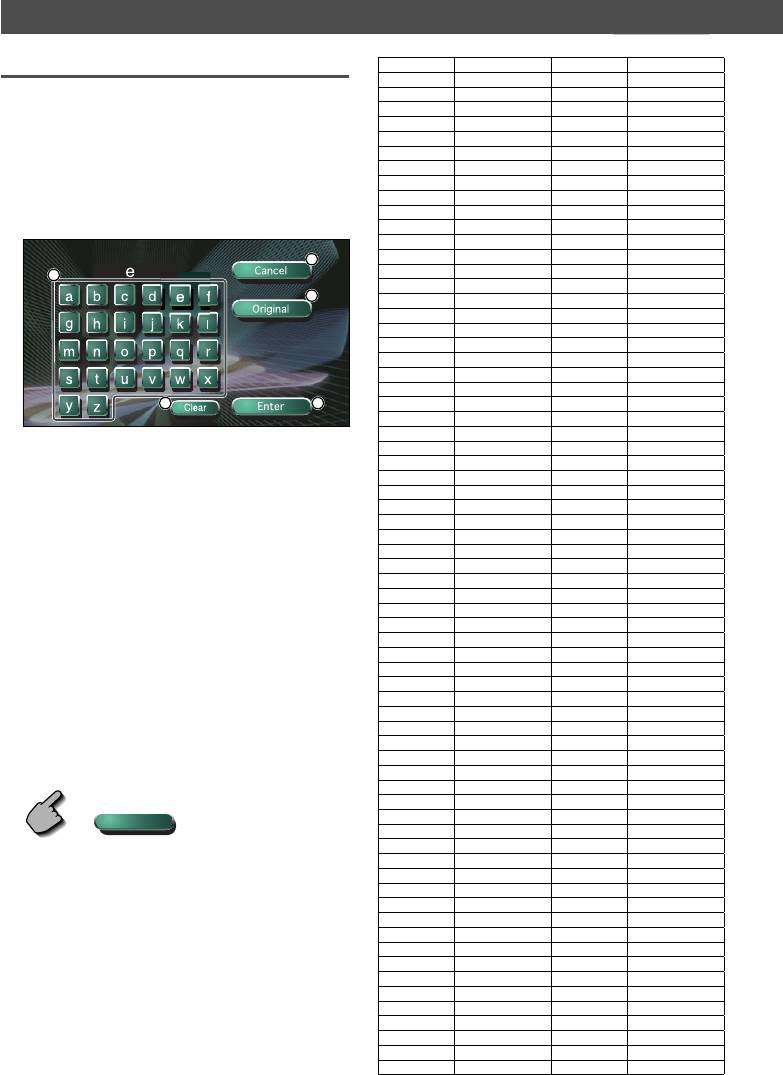
Настройка языка
Аббревиатура Язык Аббревиатура Язык
aa Афарский lv
Латышский
Малагасийский
Выбирает язык, который Вы используете для
ab Абхазский mg
af Бурский mi
Маори
воспроизведения речи и отображения меню.
am Амхарский mk
Македонский
ar Арабский ml
Малайялам
1 Отобразите экран настройки языка
as Ассамский mn
Монгольский
ay Аймара mo
Молдавский
См. главу <Отображение экрана DVD SETUP
az Азербайджанский mr
Маратхи
1> (страница 58) и выберите язык, который Вы
ba Башкирский ms
Малайский
be Белорусский mt
Мальтийский
хотите использовать.
bg Болгарский my
Бирманский
bh Бихарский na
Науру
Audio Language Set
2
bi Бисламский ne
Непальский
1
bn Бенгальский nl
Голландский
bo Тибетский no
Норвежский
4
br Бретонский oc
Окситанский
ca Каталанский om
(Афан) Оромо
co Корсиканский or
Ория
cs Чешский pa
Пенджаби
cy Валлийский pl
Польский
da Датский ps
Пушту
de Немецкий pt
Португальский
3
5
dz Бутанский qu
Кечуа
el Греческий rm
Ретто-романский
en Английский rn
Кирунди
eo Эсперанто ro
Румынский
1 Вводит код языка.
es Испанский ru
Русский
2 Отменяет настройку языка и возвращает к
et Эстонский rw
Киньяруанда
Санскрит
экрану DVD SETUP 1.
eu Баскский sa
fa Персидский sd
Синдхи
3 Сбрасывает код языка.
fi Финский sg
Сангхо
4 Устанавливает основной язык речевого
fj Фиджи sh
Сербскохорватский
fo Фарерский si
Сингальский
сопровождения.
fr Французский sk
Словацкий
(Появляется во время настройки языка
fy Фризский sl
Словенский
речевого сопровождения.)
ga Ирландский sm
Самоанский
gd
Шотландский, Гаэльский
sn
Шона
5 Задаёт язык и возвращает к экрану DVD
gl Галисийский so
Сомалийский
SETUP 1.
gn Гуаранский sq
Албанский
(Появляется после ввода кода языка.)
gu Гуджарати sr
Сербский
ha Хауса ss
Сисвати
he Иврит st
Сесото
2 Введите код языка
hi Хинди su
Суданский
hr Хорватский sv
Шведский
Чтобы выбрать требуемый язык, просмотрите
hu Венгерский sw
Суахили
расположенную справа таблицу кодов языков.
hy Армянский ta
Тамильский
ia Интерлингва te
Те лу гу
ie Интерлинг tg
Таджикский
3 Задайте языка, который Вы используете
ik Инупьяк th
Тайский
id Индонезийский ti
Тигринья
Туркменский
Enter
is Исландский tk
it Итальянский tl
Тагальский
ja Японский tn
Сетсвана
jv Яванский to
Тонганский
ka Грузинский tr
Турецкий
kk Казахский ts
Цонга
kl Гренландский tt
Татарский
km Камбоджийский tw
Тви
kn Каннада uk
Украинский
ko Корейский ur
Урду
ks Кашмирский uz
Узбекский
ku Курдский vi
Вьетнамский
ky Киргизский vo
Волапюк
la Латинский wo
Уолофский
lb Люксембургский xh
Хоса
ln Лингала yo
Йоруба
lo Лаосский zh
Китайский
lt Литовский zu
Зулусский
60
|
Pyccкий
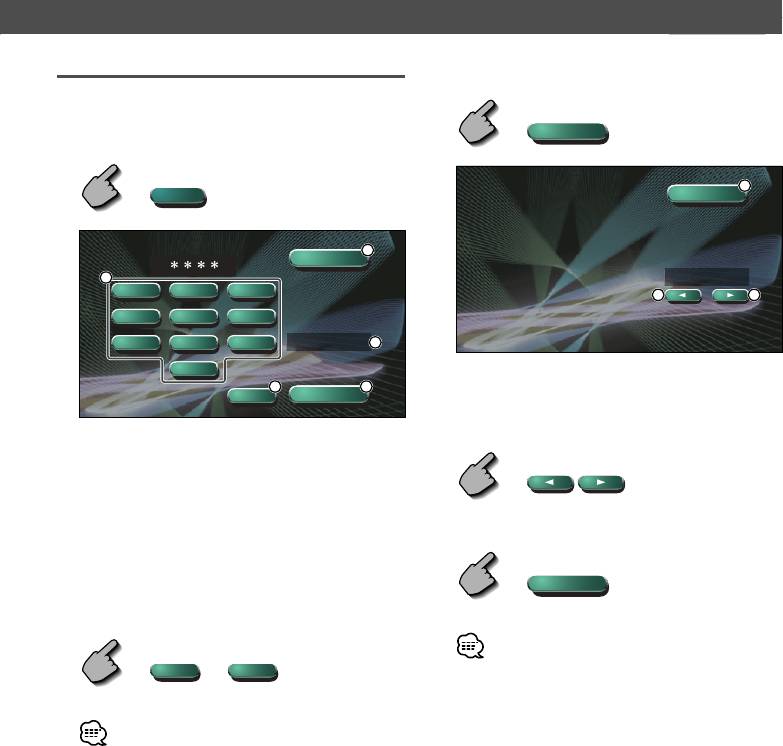
Перед использованием
Меню настройки
Настройка исходного уровня
3 Отобразите экран настройки исходного
уровня
Настраивает исходный уровень.
1
Отобразите экран кодовых номеров
Enter
исходного уровня
2
Set
Return
(страница 59 9)
Parental Pass
2
Cancel
1
Level 5
321
1 1
654
987
Level 5
4
0
1 Настраивает исходный уровень.
3
5
Clear
Enter
2 Возвращает к экрану DVD SETUP 2.
4 Выберите уровень блокировки
1 Вводит кодовый номер.
2 Отменяет текущую настройку и возвращает к
экрану DVD SETUP 2.
3 Сбрасывает кодовый номер.
4 Обозначает существующий уровень исходной
5 Завершите настройку исходного уровня
блокировки.
5 Определяет кодовый номер и отображает
Return
экран настройки исходного уровня.
2 Введите кодовый номер
0
9
—
• Если диск имеет более высокий исходный уровень
блокировки, слушателю необходимо ввести кодовый
номер.
• Исходный уровень блокировки варьируется в
зависимости от вставленного диска.
• Первый введённый Вами номер становится Вашим
• Если у диска нет исходной блокировки, любой
кодовым номером.
слушатель может воспроизводить его, даже если Вы
• Вы можете сбросить кодовый номер, нажав кнопку
установили исходную блокировку.
сброса.
Pyccкий
|
61
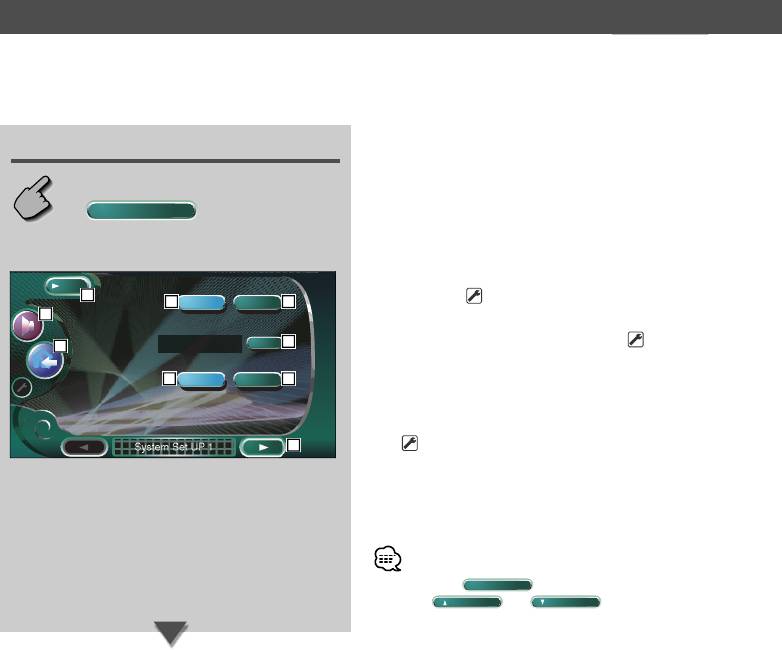
Настройка системы
Вы можете настраивать параметры системы.
Отображение экрана системы 1
S
62
|
Pyccкий
y
stem Set U
p
1 Возвращает к экрану настройки предыдущего
источника.
2 Открывает меню звуковых эффектов. (страница
80)
Экран настройки системы 1
3 Открывает меню настройки.
4 Включает или выключает сигнал нажатия
клавиши. (
On)
5 Позволяет прокручивать текстовый дисплей на
экране управления источниками. (
Manual)
"Auto": Прокручивает экран автоматически.
"Manual": Позволяет прокручивать экран
вручную.
6 Выбирает сигнал дистанционного управления.
(
On)
Если задан параметр "Off", дистанционное
управление приёмом телевизионных программ
отключается.
7 Отображает экран настройки системы 2.
• Если кнопка
S
y
stem Set U
p
не отображается, нажмите
кнопку
Pr
e
v
.
или
N
e
x
t
MENU
Beep
3
4
OffOn
4
2
Scroll
1
Manual
5
Remote SensorRemote Sensor
6
OffOn
6
System Set UP 1
7
, чтобы отобразить
её.
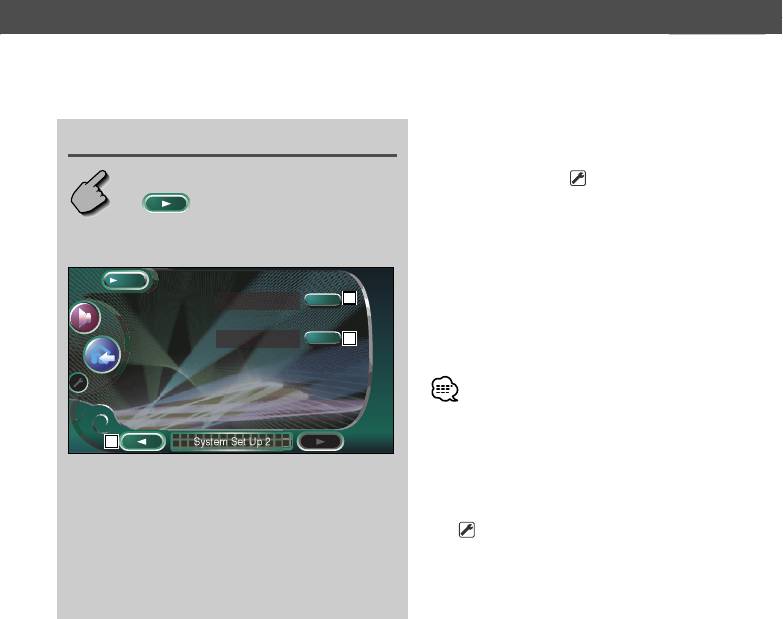
Меню настройки
Отображение экрана системы 2
8 Настраивает воспроизведение музыкальных
компакт-дисков. (
1)
"1": Автоматически распознаёт и проигрывает
диски MP3/WMA, DVD-диски или
музыкальные компакт-диски.
Экран системы 2
"2": Принудительно воспроизводит диск, как
MENU
CD Read
музыкальный компакт-диск. Выбирайте
1
8
"2", если Вы хотите воспроизвести
Key illumination color
музыкальный компакт-диск, имеющий
Green
9
специальный формат, или если Вы не
можете воспроизвести диск в позиции "1".
• Вы не можете воспроизвести диск MP3/WMA/VCD в
позиции "2". Некоторые музыкальные компакт-диски
10
System Set Up 2
также могут не воспроизводиться в позиции "2".
• Во время воспроизведения диска Ваша настройка
отключается.
9 Выбирает цвет подсветки клавиш приёмника.
( Red)
"Green": Зеленый
"Red": Красный
p Отображает экран настройки системы 1.
Pyccкий
|
63
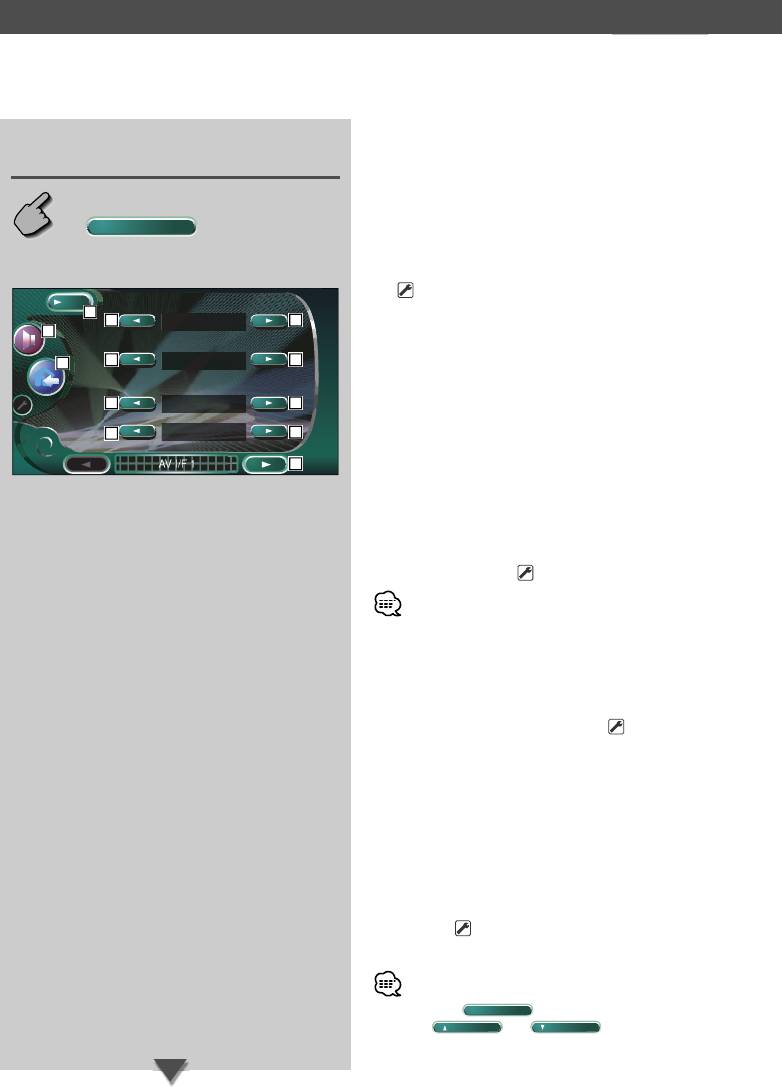
Управление во время воспроизведения DVD-видеодисков,
Аудиовизуальный интерфейс
Вы можете настраивать звуковые и визуальные (AV) параметры интерфейса.
Отображение экрана
аудиовизуального интерфейса 1
1 Возвращает к экрану настройки предыдущего
источника.
2 Открывает меню звуковых эффектов. (страница
AV Interface
80)
3 Открывает меню настройки.
Экран AV I/F 1
4 Выбирает тип подключения системы навигации. (
RGB)
"RGB": Позволяет подключать систему
навигации фирмы Kenwood
посредством интерфейсного кабеля.
"AV-IN1": Позволяет подключать систему
навигации другого производителя
посредством порта AV INPUT1.
"Off": Этот параметр должен выбираться,
если система навигации не
подключена. (Когда включается
аудиовизуальный источник, дисплей
навигации закрывается.)
5 Задаёт имя, которое будет отображаться, если Вы
выберете систему, подключённую посредством
порта AV INPUT1. (
VIDEO1)
• Если Вы установили для подключения системы навигации
параметр "AV IN1", для дисплея фиксируется параметр
"NAV".
6 Настраивает подключение устройства
воспроизведения изображения, подключённого
посредством порта AV INPUT2. ( Off
"Off": При включении источника изображения
воспроизводится изображение,
поступающее через порт AV INPUT2.
"On": При поступлении сигнала изображения
через порт AV INPUT2, воспроизводится
это изображение.
7 Задаёт имя, которое будет отображаться, если
Вы выберете изображение, воспроизводимое
системой, подключённой посредством порта AV
INPUT2. (
VIDEO2)
8 Отображает экран AV I/F 2.
• Если кнопка
AV I/F Set Up
не отображается, нажмите
кнопку
Pr
64
|
Pyccкий
e
v
.
или
N
e
x
t
MENU
Navigation
3
4
RGB
4
2
AV-IN1 Name
1
5
VIDEO1
5
AV-IN2 Interruption
6
On
6
AV-IN2 Name
7
VIDEO2
7
AV I/F 1
8
, чтобы отобразить
её.
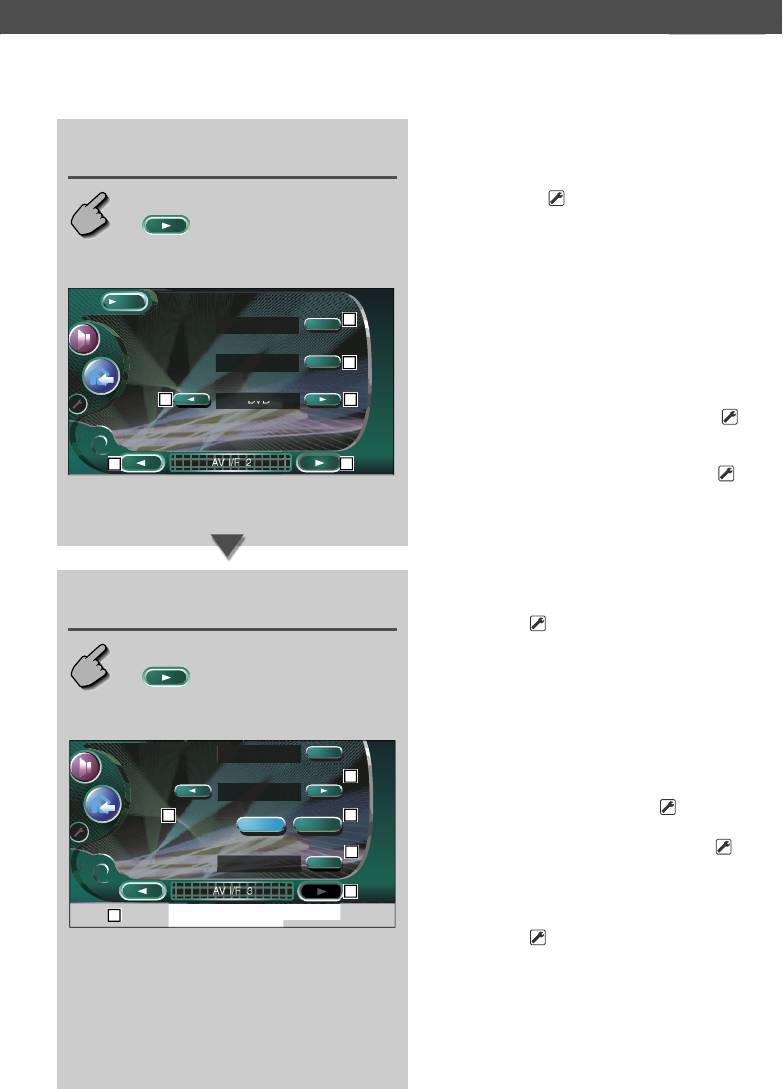
Перед использованием
Отображение экрана
аудиовизуального интерфейса 3
Экран AV I/F 3
Right
Guide Volume Level
15
Line Mute
OffOn
AV I/F 3
Pyccкий
|
65
gp
Меню настройки
Отображение экрана
аудиовизуального интерфейса 2
9 Задаёт метод включения дисплея видеокамеры
заднего вида. (
Off)
"On": Переключает на дисплей видеокамеры
заднего вида при включении ручки передач
автомобиля в положение "Reverse".
"Off": Включает дисплей видеокамеры заднего
Экран AV I/F 2
вида, если рычаг переключения передач
MENU
автомобиля переводится в положение
R-CAM Interruption
"Reverse", а затем несколько раз нажимается
9
On
выключатель [V.SEL].
R-CAM Mirror
p Вы можете зеркально воспроизводить левую
Normal
10
и правую сторону изображения на дисплее
AV-OUT
видеокамеры заднего вида. Задайте параметр
11
DVD
11
"Reverse", и левая и правая сторона заднего вида
будет отображаться на экране зеркально. (
Manual)
12
AV I/F 2
q Выбирает аудиовизуальный источник для
13
подключения к выходу порта AV OUTPUT. (
AV-
IN1)
w Отображает экран AV I/F 1.
e Отображает экран AV I/F 3.
r Выбирает динамики, используемые для
воспроизведения речевых сообщений системы
навигации. (
Left)
"Left": Использует для речевых сообщений
системы навигации левый передний
динамик.
"Right": Использует для речевых сообщений
системы навигации правый передний
динамик.
"Front-All": Использует для речевых сообщений
системы навигации оба передних
динамика.
14
t Регулирует громкость воспроизведения речевых
сообщений системы навигации. (
19)
15
15
y Приглушает звук во время воспроизведения
Navigation Source
16
речевых сообщений системы навигации. (
On)
On
Если задан параметр "On", уровень громкости
при поступлении речевого сообщения системы
17
навигации снижается.
18
u Задаёт метод выбора источника звука из системы
навигации. (
Off)
"On": Позволяет выбирать вход источника
звука из интерфейса системы навигации
с помощью нажатия клавиши [SRC] или
посредством его выбора на экране выбора
источника.
"Off": Источник звука не может быть выбран с
помощью клавиши [SRC] или на экране
выбора источника.
i Отображает экран AV I/F 2.
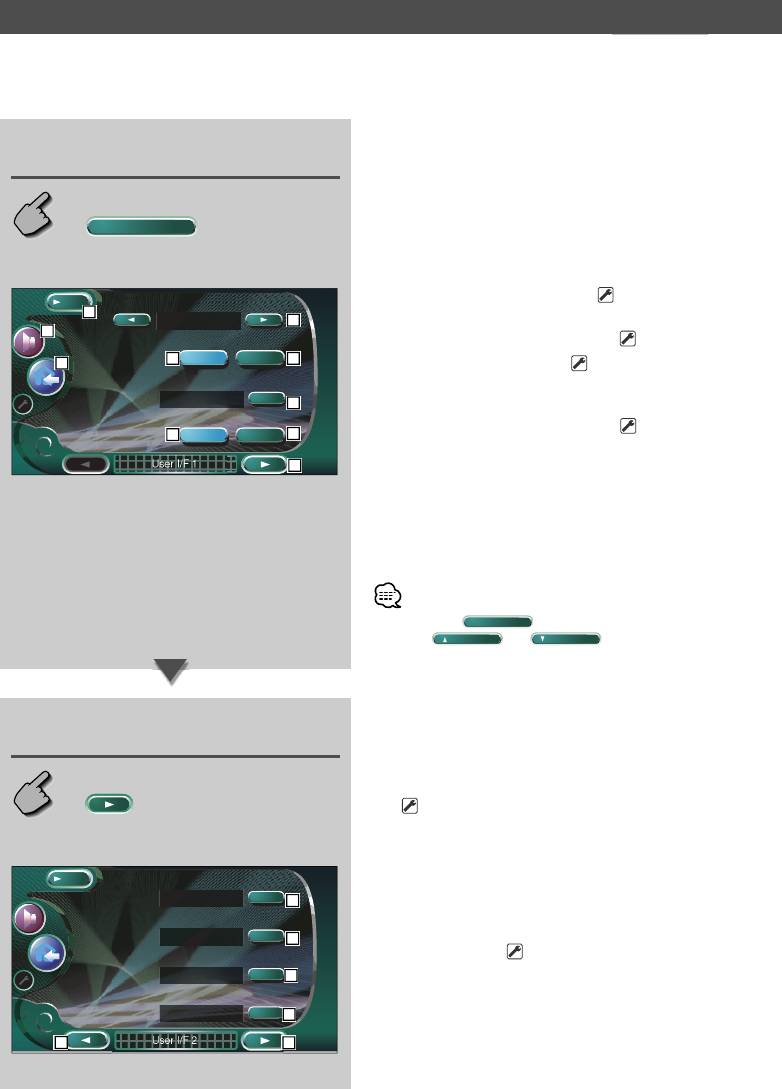
Управление во время воспроизведения DVD-видеодисков,
Интерфейс пользователя
Вы можете настраивать параметры интерфейса пользователя (IF).
Отображение экрана интерфейса
пользователя 1
1 Возвращает к экрану настройки предыдущего
источника.
User Interface
2 Открывает меню звуковых эффектов. (страница
80)
Экран User I/F 1
3 Открывает меню настройки.
4 Включает фоновую картинку. (
Light)
5 Включает или выключает фоновую заставку
экрана управления источником. (
On)
6 Выбирает шаблон рамки. (
Pattern1)
Вы можете выбрать "Pattern1" или "Pattern2".
7 Включает или выключает хранитель экрана на
экране управления источником. (
On)
Если Вы включите эту функцию и не будете
использовать экран управления выбранного
источника в течение одной минуты, то включится
хранитель экрана.
Хранитель экрана отменяется, если дотронуться
до экрана.
8 Отображает экран User I/F 2.
• Если кнопка
User I/F Set Up
не отображается, нажмите
кнопку
Pr
Отображение экрана интерфейса
пользователя 2
Экран User I/F 2
66
|
Pyccкий
e
v
.
или
N
e
x
t
MENU
Background Change
3
Light
4
2
Background Movie
5
OffOn
5
1
Frame Select
Pattern2
6
Demonstration
7
OffOn
7
User I/F 1
8
, чтобы отобразить
её.
9 Задаёт параметры отображения дополнительной
информации на экране навигации.
( Auto)
"Auto": Информация отображается на
протяжении 5 секунд после каждого
обновления.
MENU
On Screen NAV
"Off": Информация не отображается.
Auto
9
p Задаёт параметры отображения дополнительной
On Screen VIDEO
Auto
10
информации на экране воспроизведения
On Screen DVD
видеофильмов. (
Auto)
Manual
11
"Auto": Информация отображается на
On Screen TV
протяжении 5 секунд после каждого
Auto
12
обновления.
"Manual": Информация отображается, когда Вы
13
User I/F 2
15
касаетесь экрана.
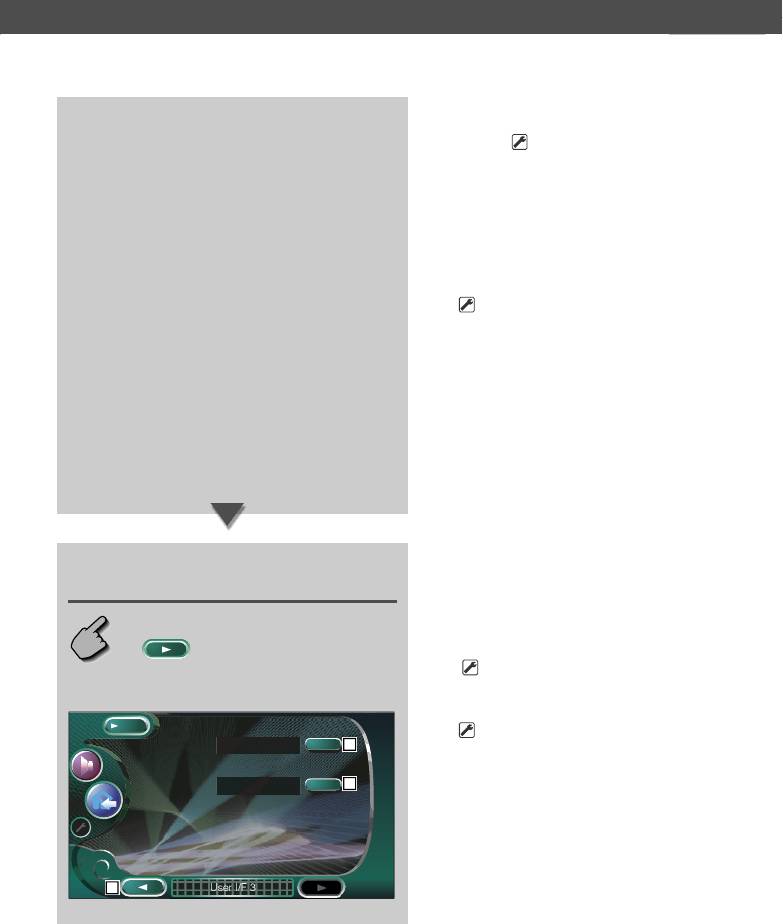
Меню настройки
q Задаёт параметры отображения дополнительной
информации на экране воспроизведения DVD-
дисков. (
Manual)
"Auto": Информация отображается на
протяжении 5 секунд после каждого
обновления.
"Manual": Информация отображается, когда Вы
касаетесь экрана.
w Задаёт параметры отображения дополнительной
информации на телевизионном экране.
(
Auto) (только с дополнительно
подключённым селектором телевизионных
каналов)
"Auto": Информация отображается на
протяжении 5 секунд после каждого
обновления.
"Manual": Информация отображается, когда Вы
касаетесь экрана. (страница 36)
e Отображает экран User I/F 1.
r Отображает экран User I/F 3.
Отображение экрана интерфейса
пользователя 3
t Включает и выключает информационный
дисплей, если нажимается кнопка на экране
управления источником.
(
On.)
Экран User I/F 3
y Устанавливает точечный дисплей, если Вы
касаетесь экрана.
MENU
Key Information
(
Pattern1)
Off
15
Вы можете выбрать "Pattern1", "Pattern2" или "Off".
Marker
u Отображает экран User I/F 2.
Pattern1
16
17
User I/F 3
Pyccкий
|
67
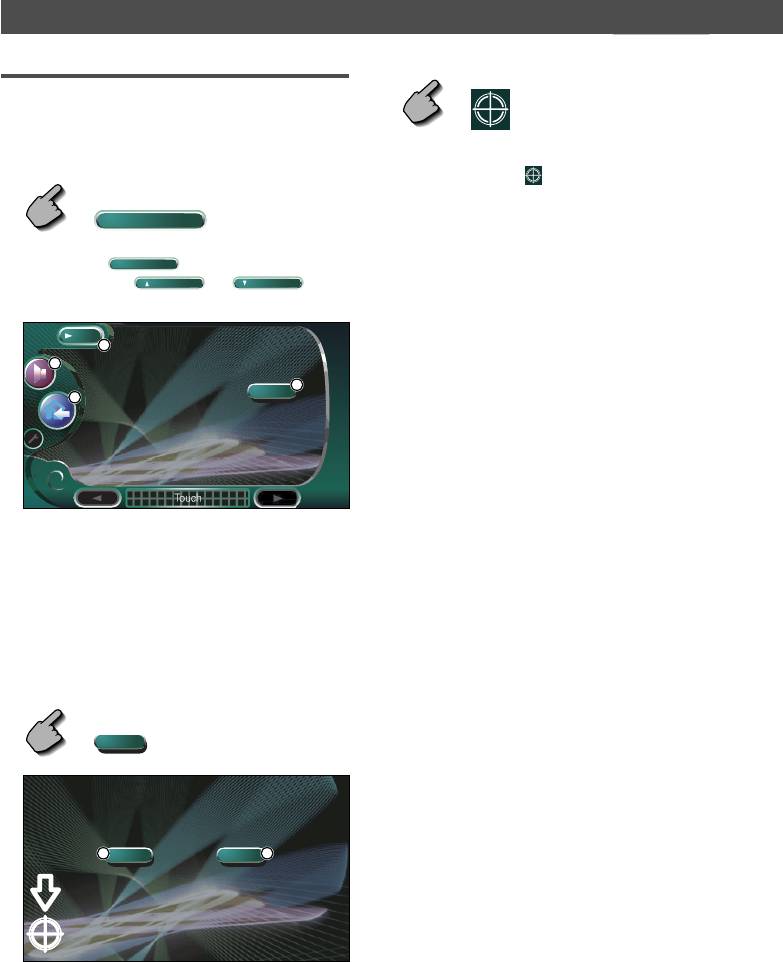
Настройка сенсорной панели
Вы можете настраивать операции сенсорной
панели.
1 Отобразите экран настройки сенсорной
панели
Touch
Если кнопка
Touch
не отображается,
нажмите кнопку
Pr
68
|
Pyccкий
e
v
.
или
N
e
x
t
3 Отрегулируйте позиции
Коснитесь цента левого нижнего и правого
верхнего символа , когда поступит запрос на
это.
, чтобы
отобразить её.
MENU
3
2
Touch Panel Adjust
4
Set
1
Touch
1 Возвращает к экрану настройки предыдущего
источника.
2 Открывает меню звуковых эффектов.
(страница 80)
3 Открывает меню настройки.
4 Позволяет начать настройку сенсорной
панели.
2 Начните настраивать сенсорную панель
Set
1 2
ResetCancel
1 Отменяет настройку и возвращает к экрану
настройки сенсорной панели.
2 Восстанавливает начальное состояние.
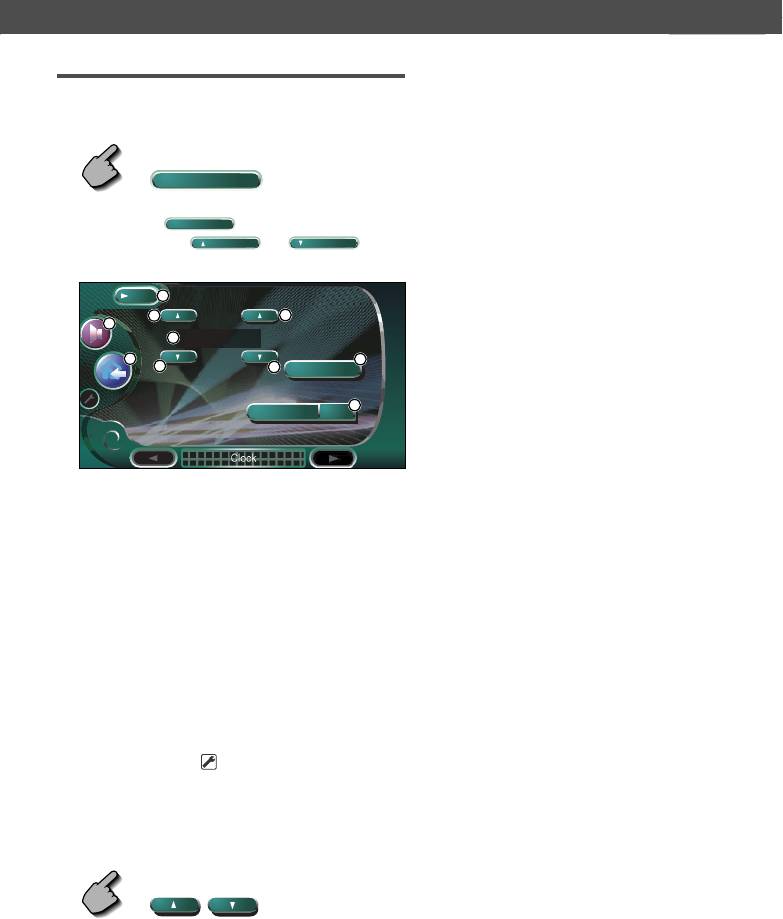
Меню настройки
Часы
Вы можете настроить показания часов.
1 Отобразите экран настройки часов
Clock
Если кнопка
Clock
не отображается,
нажмите кнопку
Pr
Pyccкий
|
69
e
v
.
или
N
e
x
t
, чтобы
отобразить её.
MENU
3
5
6
2
4
13:50
1
7
5
6
Reset
8
RDS Synchronize
Off
Clock
1 Возвращает к экрану настройки предыдущего
источника.
2 Открывает меню звуковых эффектов.
(страница 80)
3 Открывает меню настройки.
4 Экран показаний часов.
5 Установите часы.
6 Установите минуты.
7 Устанавливает для минут значение "00".
Примеры настройки: 3:00~3:29 ➔ 3:00
3:30~3:59 ➔ 4:00
8 Настраивает синхронизацию показания
часов с данными времени, передаваемыми
станцией RDS. (
Off)
При установке параметра "On" включается
режим синхронизации, и часы не могут
настраиваться вручную.
2 Настройте показания часов
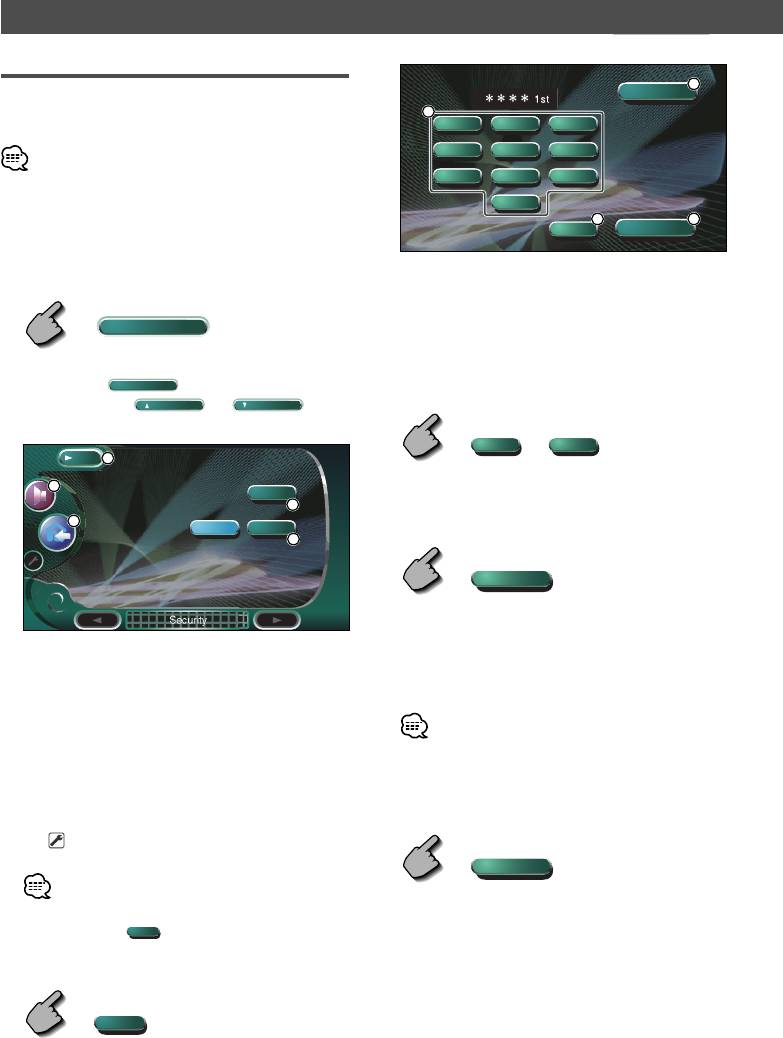
Перед использованием
Настройка кода доступа
Вы можете задать код доступа, чтобы защитить
Ваш приёмник от кражи.
• После активации функции кода доступа отключить её
уже нельзя.
Обратите внимание, что Ваш код безопасности это 4-х-
значное число, введённое в Ваш "Car Audio Passport" в
данном пакете.
1 Отобразите экран настройки кода доступа
Security
Если кнопка
Security
не отображается,
нажмите кнопку
Pr
70
|
Pyccкий
e
v
.
или
N
e
x
t
PassWord
3
Cancel
1
321
654
987
0
2
4
Clear
Enter
1 Вводит числа для Вашего кода доступа.
2 Сбрасывает Ваш ввод.
3 Отменяет регистрацию и возвращает к
экрану настройки кода доступа.
4 Регистрирует Ваш код доступа.
3 Введите код доступа
, чтобы
отобразить её.
0
9
—
MENU
3
Security code set
2
Set
Введите четырёхзначный номер.
4
SI
1
OffOn
4 Зарегистрируйте Ваш код доступа
5
Enter
Security
5 Повторите ввод кода доступа
1 Возвращает к экрану настройки предыдущего
Для подтверждения введите тот же код доступа,
источника.
который Вы ввели, выполняя операцию 3.
2 Открывает меню звуковых эффектов.
(страница 80)
3 Открывает меню настройки.
• Если Вы введёте другой код доступа, экран вернётся
4 Позволяет начать регистрацию кода доступа.
к выполнению операции 3 (для первого ввода кода
5 Включает или выключает функцию SI.
доступа).
В положении "On", мигает индикатор
сигнализации при выключенном зажигании.
6 Повторите регистрацию кода доступа
(
On)
Enter
• Если Вы уже выполнили регистрацию кода доступа,
Ваш код доступа зарегистрирован.
нельзя трогать
Set
.
Если Вы после регистрации кода нажмёте
кнопку сброса или отсоедините Ваш приёмник
2 Начните регистрацию кода доступа
от аккумуляторной батареи, Вам будет
необходимо ввести зарегистрированный код
доступа.
Set
Подробная информация приведена ниже.
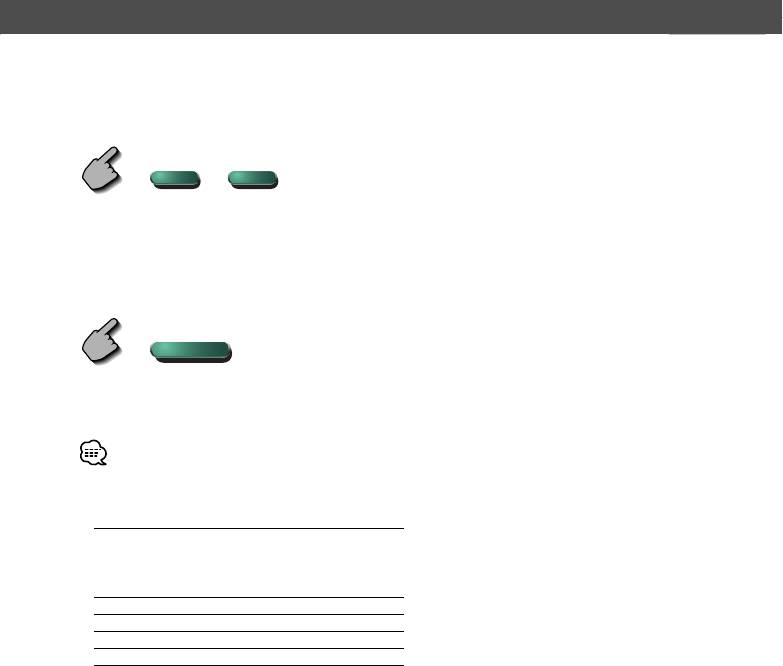
Перед использованием
Меню настройки
Если Вы нажали кнопку сброса или
отсоединили приёмник от аккумуляторной
батареи...
1 Введите правильный код доступа
0
9
—
Вы должны ввести тот же код доступа, который
Вы ввели, выполняя описанную выше операцию
3.
2 Введите код доступа
Enter
Теперь Вы можете пользоваться Вашим
приёмником.
• Если Вы введёте неправильный код доступа,
некоторое время Вы не сможете пользоваться
Вашим приёмником.
Количество неправильных
Время пребывания
вводов
приёмника в
неподготовленном к работе
состоянии
1–
2 5 минут
3 1 час
4 или более 24 часов
Pyccкий
|
71

Память настроек
Заданные параметры звучания и
аудиовизуального интерфейса могут быть
сохранены в памяти. Сохранённые в памяти
параметры можно в любое время восстановить.
Например, если параметры были сброшены
вследствие замены батареи, они могут быть
восстановлены.
1 Отобразите экран памяти настроек
Set Up Memory
Если не отображается
Set Up Memory
, дотроньтесь
до
Pr
72
|
Pyccкий
e
v
.
или
N
e
x
t
4
Cancel
Please Select the
Desired Function from
the Choices Below.
1
2
3
Memory ClearRecall
1 Восстанавливает сохранённые в памяти
параметры.
2 Сохраняет в памяти текущие параметры
звучания и аудиовизуального интерфейса.
, чтобы отобразить.
3 Сбрасывает текущие сохранённые в памяти
параметры.
4 Возвращает к экрану памяти настроек.
MENU
3
Unlock
Lock
2
4
4
3 Сохраните в памяти или вызовите
установки
Would You Like to
1
Memorize or Recall the
При сохранении в памяти установок звука и
Audio & AV setup?
интерфейса AV:
5 5
NoYe s
Memory
Memory
Если параметры уже были сохранены в памяти,
1 Возвращает к экрану настройки предыдущего
появляется сообщение о подтверждении.
источника.
Ye s
Нажмите кнопку
. Для отмены
2 Открывает меню звуковых эффектов.
сохранения в памяти нажмите кнопку
No
.
(страница 80)
При вызове установок из памяти:
3 Открывает меню настройки.
4 Фиксирует параметры звучания и
Recall
аудиовизуального интерфейса.Если
Lock
выбрано
, Вы не можете настраивать
параметры звучания и аудиовизуального
Касание дисплея экрана и подтверждение.
интерфейса.
Ye s
Нажмите кнопку
. Для отмены
5 Сохраняет в памяти или восстанавливает
восстановления коснитесь кнопки
No
.
параметры. Чтобы отменить эту функцию,
нажмите кнопку
No
.
При удалении занесённых в память
Для отмены сохранения в памяти нажмите
установок:
кнопку
No
.
Вновь появится экран меню настройки.
Clear
2 Отобразите экран памяти
Касание дисплея экрана и подтверждение.
Yes
Ye s
Нажмите кнопку
. Для отмены сброса
коснитесь кнопки
No
.

Меню настройки
4 Прекратить занесение в память/вызов из
памяти установок
Chancel
Pyccкий
|
73
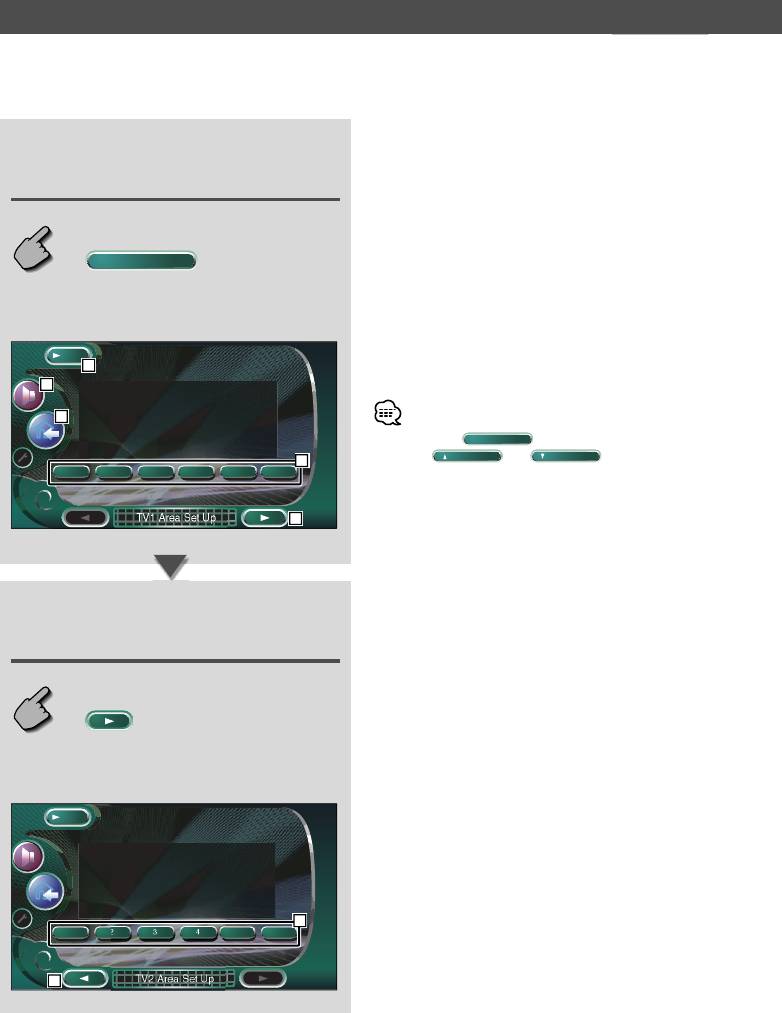
Настройка телевизора
Можно настраивать зоны приёма телевизионного сигнала. (только с дополнительно подключённым
селектором телевизионных каналов)
Отображение экрана настройки
зоны приёма телевизионного
сигнала 1
TV Set U
74
|
Pyccкий
p
1 Возвращает к экрану настройки предыдущего
источника.
2 Открывает меню звуковых эффектов. (страница
80)
3 Открывает меню настройки.
Экран настройки зоны приёма телевизионного
4 Настраивает текущую зону приёма
сигнала 1
телевизионного сигнала 1.
5 Отображает экран зоны настройки приёма
телевизионного сигнала 2.
• Если кнопка
TV Set U
p
не отображается, нажмите
кнопку
Pr
e
v
.
или
N
e
x
t
MENU
3
TV 1 Area Set
2
Austria
Belgium
Denmark
Finland
Germany
Iceland
1
Netherlands
Norway
Portugal
Spain
Sweden
Switzerland
Yougoslavia
, чтобы отобразить
4
1 2 3 64 5
её.
TV1 Area Set Up
5
Отображение экрана настройки
зоны приёма телевизионного
сигнала 2
6 Настраивает текущую зону приёма
телевизионного сигнала 2.
7 Отображает экран зоны настройки
телевизионного сигнала 1.
Экран настройки зоны приёма телевизионного
сигнала 2
MENU
TV 2 Area Set
Austria
Belgium
Denmark
Finland
Germany
Iceland
Netherlands
Norway
Portugal
Spain
Sweden
Switzerland
Yougoslavia
6
1 2 3 4 5 6
7
TV2 Area Set Up
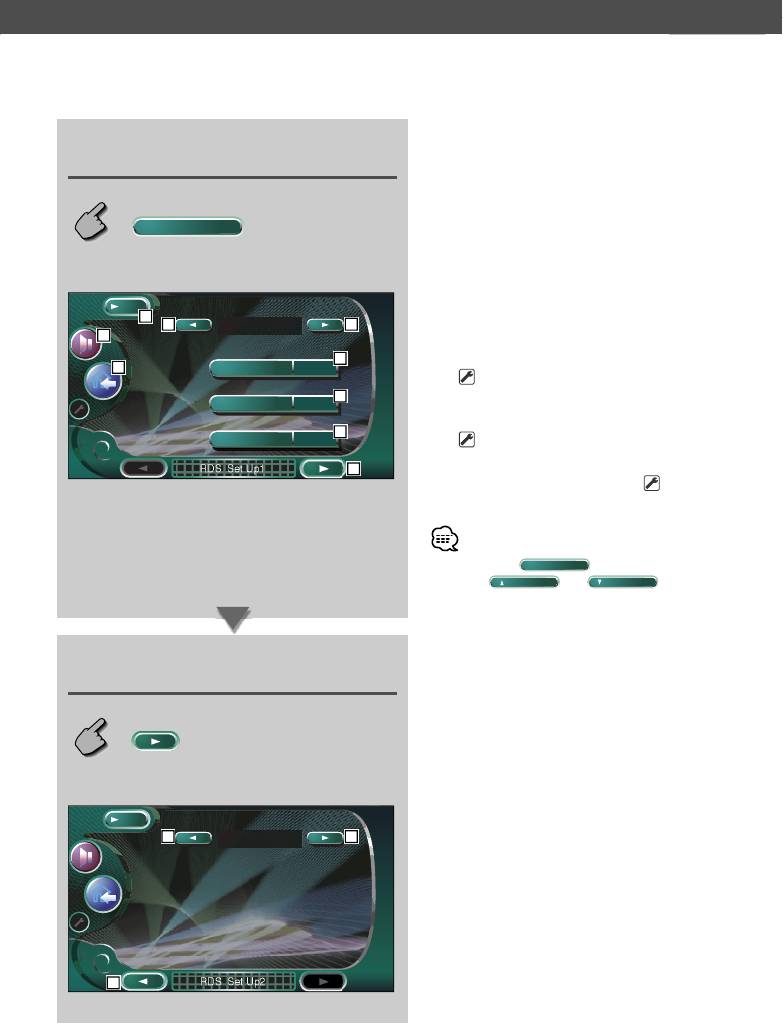
Меню настройки
Настройка RDS
Могут задаваться соответствующие параметры функции RDS.
Отображение экрана настройки
функции RDS 1
RDS Set U
Pyccкий
|
75
p
1 Возвращает к экрану настройки предыдущего
источника.
2 Открывает меню звуковых эффектов. (страница
80)
Экран настройки функции RDS 1
3 Открывает меню настройки.
4 Настраивает время прерывания
информационного бюллетеня.
5 Включает или выключает функцию
альтернативной частоты.
(
On)
6 Включает или выключает функцию ограничения
региона.
(
On)
7 Включает или выключает функцию
автоматического поиска TP. (
On.)
8 Отображает экран настройки функции RDS 2.
• Если кнопка
RDS Set U
p
не отображается, нажмите
кнопку
Pr
e
v
.
или
N
e
x
t
MENU
News
3
4
10 min
4
2
5
1
AF
On
6
Regional
On
7
Auto Tp Seek
On
RDS Set Up1
8
, чтобы отобразить
её.
Отображение экрана настройки
функции RDS 2
9 Выбирает язык дисплея для функции PTY.
p Отображает экран настройки функции RDS 1.
Экран настройки функции RDS 2
MENU
Language Select
9 9
English
10
RDS Set Up2
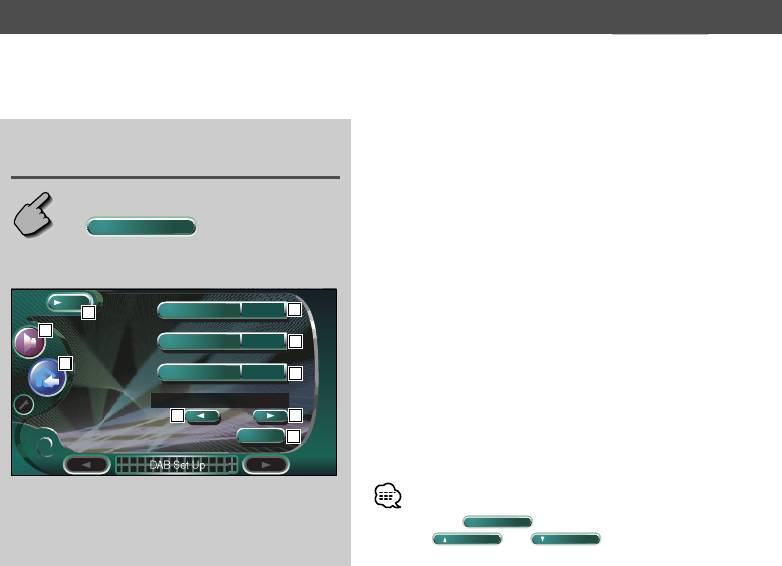
Настройка функции DAB
Вы можете настраивать приём сообщений DAB. (только с дополнительно подключённым тюнером DAB)
Отображение экрана настройки
функции DAB
DAB Set U
76
|
Pyccкий
p
1 Открывает меню звуковых эффектов. (страница
80)
2 Возвращает к экрану настройки предыдущего
источника.
3 Открывает меню настройки.
Экран настройки функции DAB
4 Включает или выключает приоритет функции
DAB.
5 Включает или выключает функцию настройки
динамического диапазона.
6 Включает или выключает функцию приёма
региональных сообщений.
7 Задаёт тип программы, которая автоматически
будет выбираться при включении приёма
ансамбля.
8 Отображает экран выбора сообщения.
• Если кнопка
DAB Set U
p
не отображается, нажмите
кнопку
Pr
e
v
.
или
N
e
x
t
MENU
3
DAB Priority
Off
4
1
DRC
Off
5
2
Regional INT
Off
6
PTY Watch
PTY Watch Off
77
Announcement Select
Set
8
DAB Set Up
, чтобы отобразить
её.
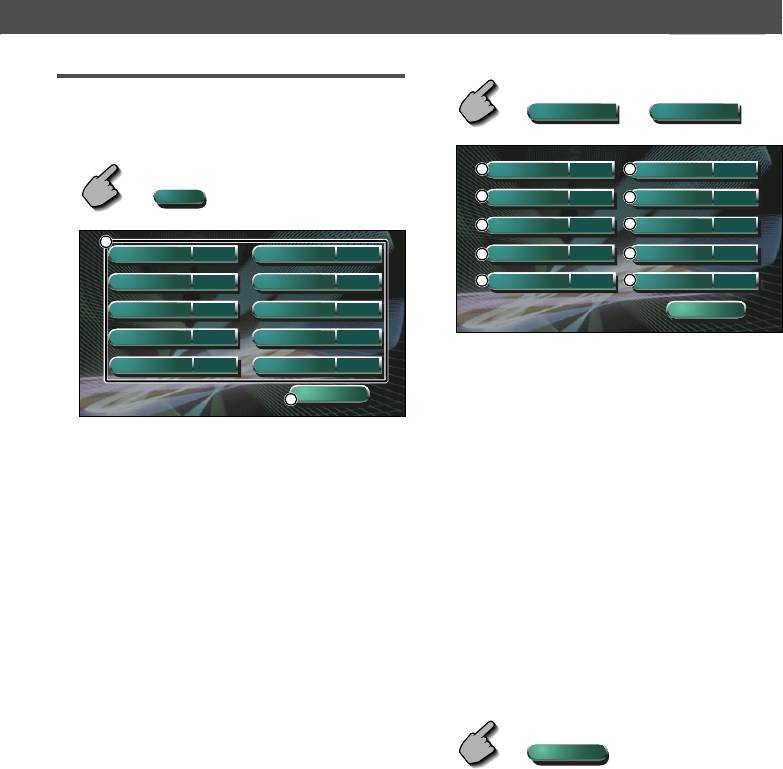
Меню настройки
Выбор сообщения
2 Настраивает параметры сообщения
Вы можете настраивать различные параметры
Traffic News
—
Financial News
приёма сообщения.
1 Отображает экран выбора сообщения
1
Traffic News
Off
6
Event
Off
Set
2
Transport News
Off
7
Special Event
Off
3
Warning
Off
8
Radio Info
Off
1
Traffic News
Off
Event
Off
4
News
Off
9
Sports News
Off
Transport News
Off
Special Event
Off
5
Weather
Off
10
Financial News
Off
Warning
Off
Radio Info
Off
Return
News
Off
Sports News
Off
Weather
Off
Financial News
Off
1 Дорожная информация
2 Расписание движения транспортных средств
Return
2
общего пользования
3 Более низкий приоритет, чем у аварийной
1 Включает или выключает функцию приёма
сигнализации (нарушение электропитания,
сообщений.
прекращение циркуляции охлаждающей
жидкости и др.)
2 Включает настройку и возвращает к экрану
настройки функции DAB.
4 Экстренные выпуски последних новостей
5 Прогноз погоды
6 Информация о происшествиях
7 Информация о неопределённых
происшествиях
8 Программа передач, предварительные
уведомления
9 Новости спорта
0 Новости из сферы финансов
3 Завершите настройку
Return
Pyccкий
|
77
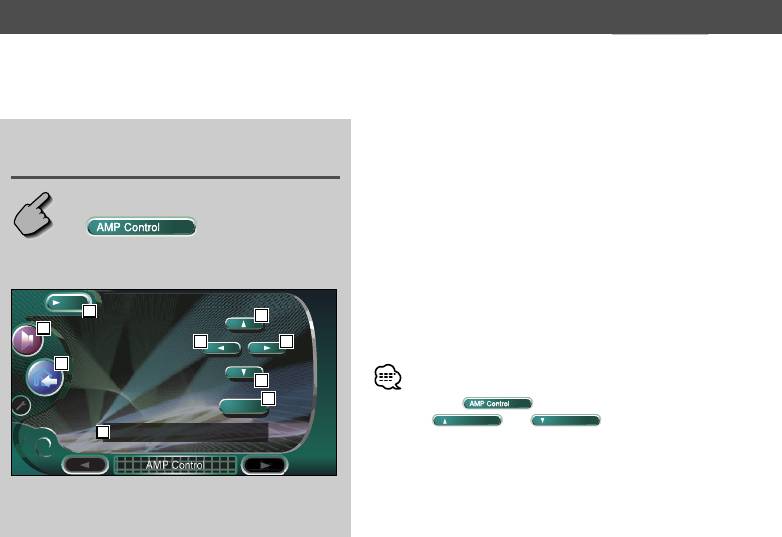
Настройка усилителя мощности
Настраивает усилитель мощности, подключённый посредством шины LX. (только с дополнительно
подключённым усилителем мощности LX)
Отображение экрана настройки
усилителя мощности
1 Открывает меню настройки.
2 Открывает меню звуковых эффектов. (страница
80)
3 Возвращает к экрану настройки предыдущего
источника.
Экран настройки усилителя мощности
4 Опции настройки и дисплей значений
5 Выбирает опцию настройки.
6 Выбирает устанавливаемое значение.
7 Вводит устанавливаемое значение.
• Если кнопка не отображается, нажмите
кнопку
Pr
78
|
Pyccкий
e
v
.
или
N
e
x
t
MENU
1
5
2
6 6
3
5
7
Set
, чтобы отобразить
4
AMP 1 VOLT 14.4V
её.
• Проверить название модели усилителя Вы можете из
AMP Control
системы, см. каталог усилителей.
• Опции и значения, которые Вы можете изменять, и работа
усилителя при их изменении описаны в инструкции к
усилителю.

Меню настройки
Pyccкий
|
79
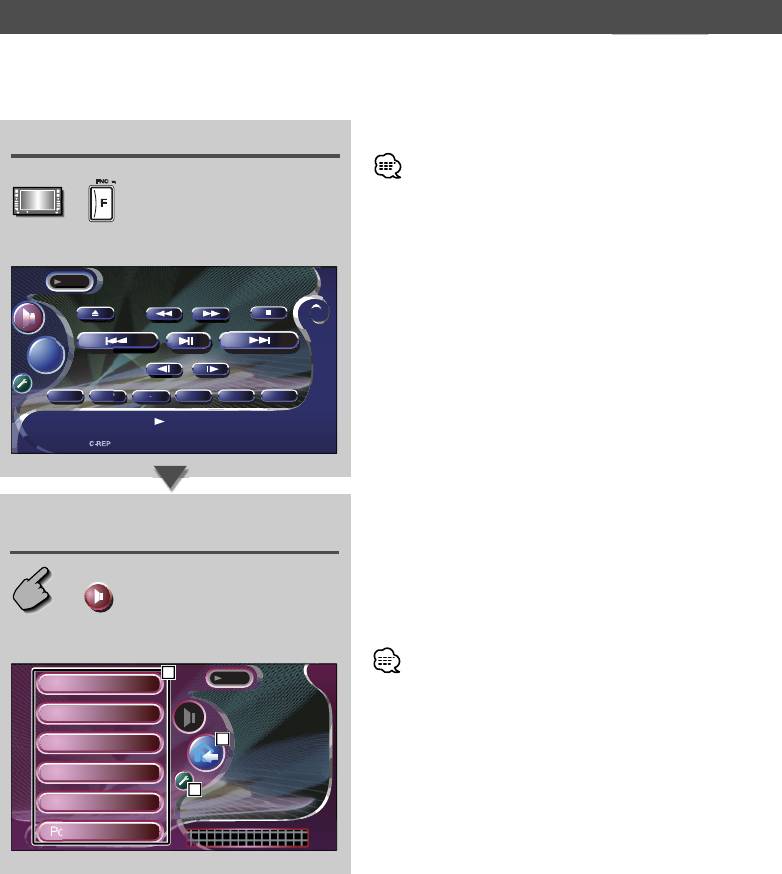
Перед использованием
Меню звуковых эффектов
Меню звуковых эффектов
Вы можете настраивать различные звуковые эффекты приёмника.
Отображение экрана управления
• Вы можете открыть одно и то же меню звуковых эффектов
на экране управления любого источника.
Экран управления
MENUMENU
Direct
SRC
IN
PBC REP - - SCRL TIME
Title
T 0:05:2031 Chap
KENWOOD
13:50
Отображение экрана меню
звуковых эффектов
1 Открывает меню звуковых эффектов.
2 Открывает меню настройки. (страница 51)
3 Возвращает к экрану настройки предыдущего
источника.
Экран звуковых эффектов
1
MENUMENU
Audio Control
• Ваши настройки в <Меню звуковых эффектов>
автоматически адаптируются к настройкам функции
Equalizer
<Настройка параметров звучания> (страница 52) в
3
меню настройки. Мы рекомендуем сначала полностью
Surround Control
завершить настройку в меню <Настройка параметров
SRS WOW
звучания>, а затем настраивать <Меню звуковых
2
эффектов>.
Zone Control
Position
80
|
Pyccкий
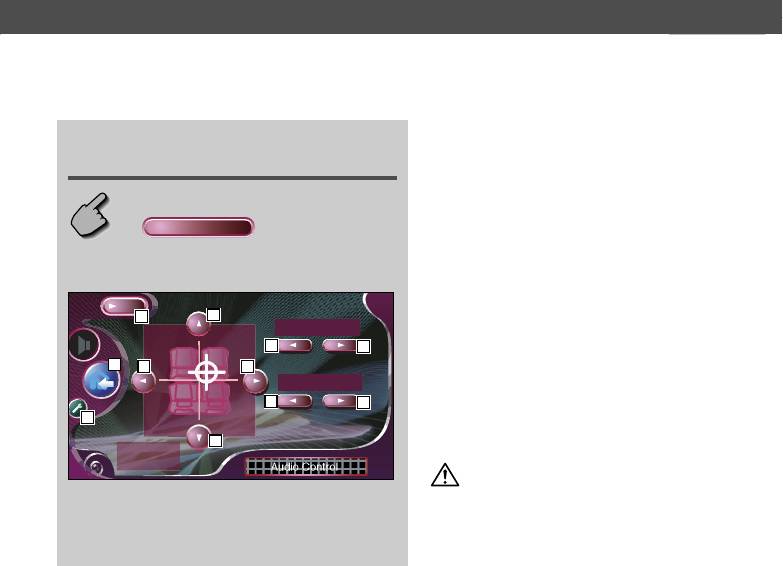
Перед использованием
Настройка параметров звучания
Вы можете отрегулировать баланс звука перед/тыл и право/лево.
Отображение экрана настройки
параметров звучания
1 Возвращает к экрану настройки предыдущего
источника.
Audio Control
2 Открывает меню настройки. (страница 51)
3 Открывает меню звуковых эффектов.
Экран настройки параметров звучания
4 Регулирует баланс громкости между левыми и
правыми динамиками.
MENU
Balance / Fader
4
3
5
6
1
5 Регулирует баланс громкости между передними
Vol. Offset -5
6
7
7
6
и задними динамиками.
2
1
4
5
4
5
6 Регулирует громкость текущего источника
Sub Woofer -5
на основании уровня отличия от исходной
7
7
громкости.
2
3
7 Регулирует громкость низкочастотного
5
6
1
FAD F1
динамика.
BAL R1
Audio Control
• Если Вы сначала увеличили, а затем уменьшили
громкость с помощью функции "Vol. Offset",
воспроизводимый звук при внезапном переключении на
другой источник может быть слишком громким.
Pyccкий
|
81
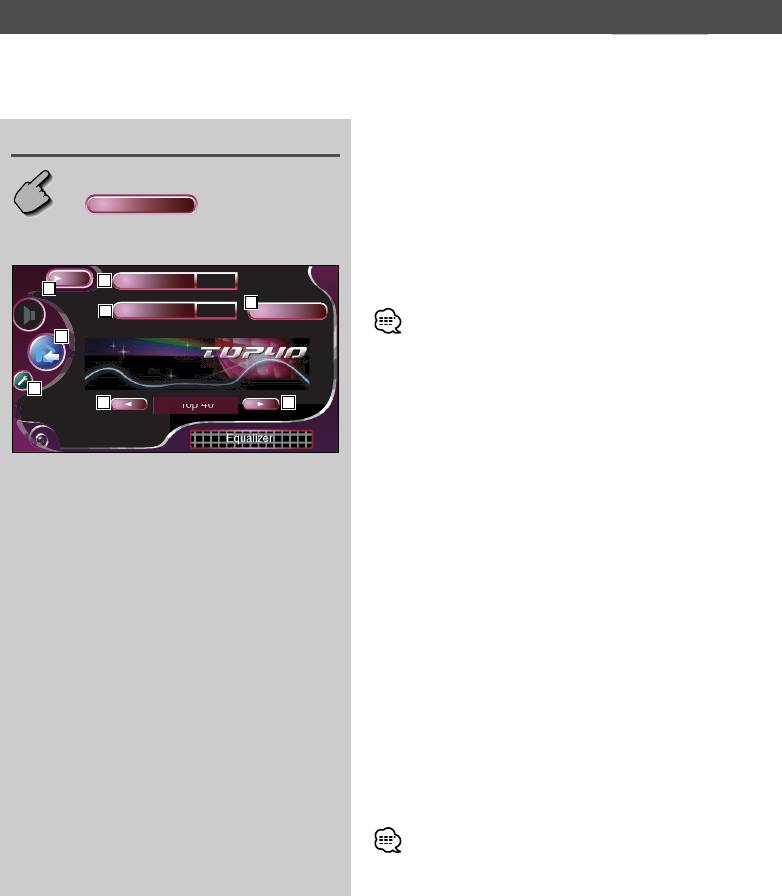
Эквалайзер
Вы можете настраивать эквалайзер.
Отображение экрана эквалайзера
1 Возвращает к экрану настройки предыдущего
источника.
Equalizer
2 Открывает меню настройки. (страница 51)
3 Открывает меню звуковых эффектов.
Экран эквалайзера
4 Регулирует подъём частотной характеристики
MENU
в области нижних частот усилителя мощности
4
BMS AMP Bass
Flat
3
B.M.S (дополнительный аксессуар).
6
5
BMS AMP FREQ
Normal
P-EQ
1
• Для некоторых моделей усилителей мощности Вы
не можете задавать параметр подъёма частотной
характеристики "+18". См. каталог или инструкцию к
2
усилителю мощности.
7 7
Top 40
5 Задаёт центральную частоту подъёма частотной
Equalizer
характеристики, установленную Вами для
функции "AMP Bass".
Если Вы зададите для центральной частоты
параметр "Low", она понизится приблизительно
на 20% - 30%.
6 Отображает экран параметрического
эквалайзера.
(страница 83)
Вы можете настраивать набор значений для типа
кривой эквалайзера.
7 Выбирает тип кривой эквалайзера.
Вы можете выбрать одну из следующих кривых
эквалайзера:
• "Natural"
• "Rock"
• "Pops"
• "Easy"
• "Top40"
• "Jazz"
• Кривая эквалайзера может быть настроена для каждого
источника.
82
|
Pyccкий
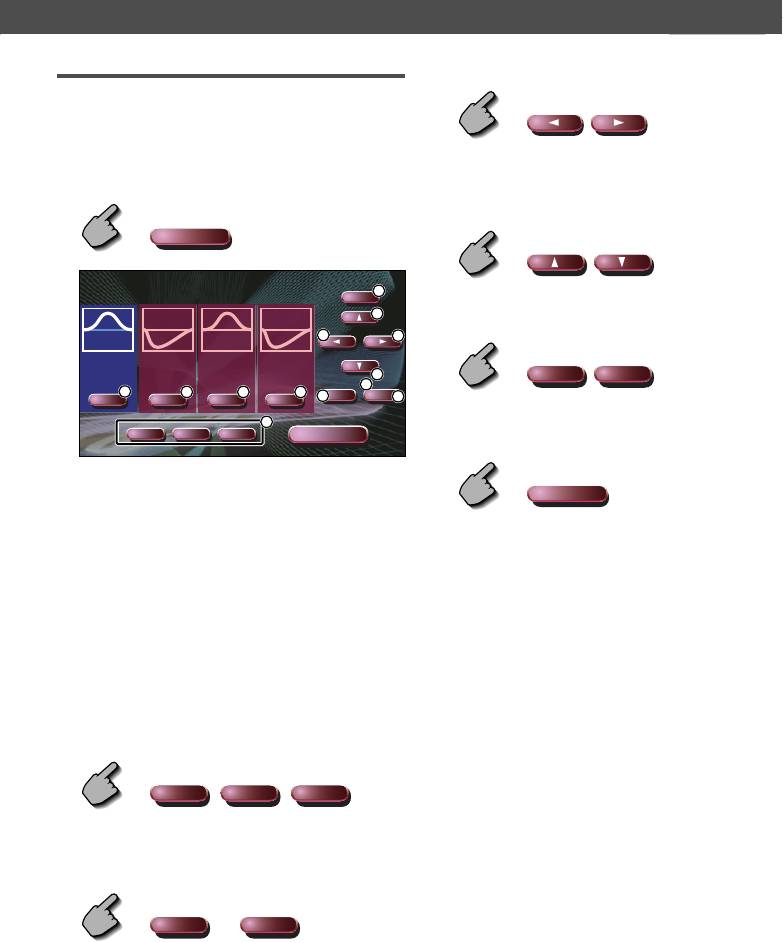
Меню звуковых эффектов
Параметрический эквалайзер
4 Задайте центральную частоту
Вы можете вручную настраивать кривую
эквалайзера, регулируя центральную частоту,
коэффициент усиления и значение Q.
1 Отобразите экран параметрического
эквалайзера
5 Задайте коэффициент усиления
P-EQ
Parametric Equalizer
8
Flat
6
6 Задайте значение Q
5
5
Frq 80Hz
Frq 315Hz
Frq 1.6kHz
Frq 16kHz
Gain +9dB
Gain -7dB
Gain +9dB
Gain -7dB
6
Q
-
Q+
Q 1.00
Q 0.25
Q 0.50
Q 0.50
10
1
432
7
Q
-
Q+
Band1 Band2 Band3 Band4
7
9
7 Закройте экран параметрического
RearFront Center
Return
эквалайзера
1234 Выбирают диапазон, который
Return
необходимо настроить.
5 Задаёт частоту.
6 Задаёт коэффициент усиления.
7 Задаёт значение Q.
8 Кривая тональности становится пологой.
9 Выбирает канал, который необходимо
настроить.
0 Выключает настройку параметрического
эквалайзера и возвращается к экрану
эквалайзера.
2 Выберите канал, который Вы хотите
настроить
Front
Rear
Center
3 Выберите диапазон, который Вы хотите
настроить
Band1
Band4
—
Вы можете задавать следующие диапазоны
частот:
1 60, 80, 100, 120, 160, 200 Гц
2 250, 315, 400, 500, 630, 800 Гц, 1кГц
3 1.25к, 1.6к, 2к, 2.5к, 3.15к, 4к Гц
4 5к, 6.3к, 8к, 10к, 12.5к, 16к Гц
Pyccкий
|
83
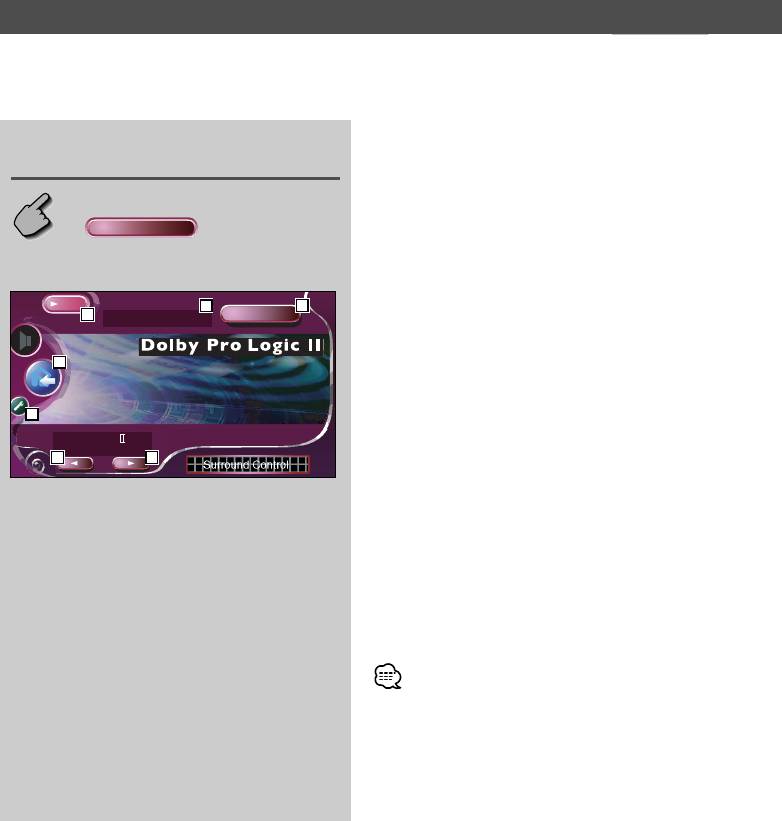
Параметры объёмного звучания
Вы можете настраивать звуковое поле.
Отображение экрана параметров
объёмного звучания
1 Возвращает к экрану настройки предыдущего
источника.
Surround Control
2 Открывает меню настройки. (страница 51)
3 Открывает меню звуковых эффектов.
Экран параметров объёмного звучания
4 Задаёт звуковое поле.
MENU
Stream Information
Вы можете выбрать одно из следующих звуковых
5
6
3
Adjust
Dolby Digital 2/0 48kHz
полей:
• "Bypass"
1
• "Bypass+Center"
• "Dolby PLII Movie"
• "Dolby PLII Music"
2
• "Dolby PLII Matrix"
Dolby PL
• "SRS CS II Music"
Music
4
4
• "SRS CS II MONO"
Surround Control
5 Отображает текущую информацию источника
Отображается поток (Dolby Digital, dts, Linear
PCM, MPEG или MP3/WMA), каналы ввода
(передние или задние каналы) и частота
дискретизации.
6 Отображает экран настройки параметров
объёмного звучания.
(См. главу <Настройка параметров объёмного
звучания>, страница 85)
• Если Вы выбрали в качестве источника TV или TUNER
и установили параметр Dolby PL, мы рекомендуем Вам
выбрать режим "Dolby PLII Matrix". Если Вы выберете
другой режим Dolby PLII, задние динамики при приёме
монофонических передач не будут звучать.
• Параметры объёмного звучания могут настраиваться для
каждого источника.
84
|
Pyccкий
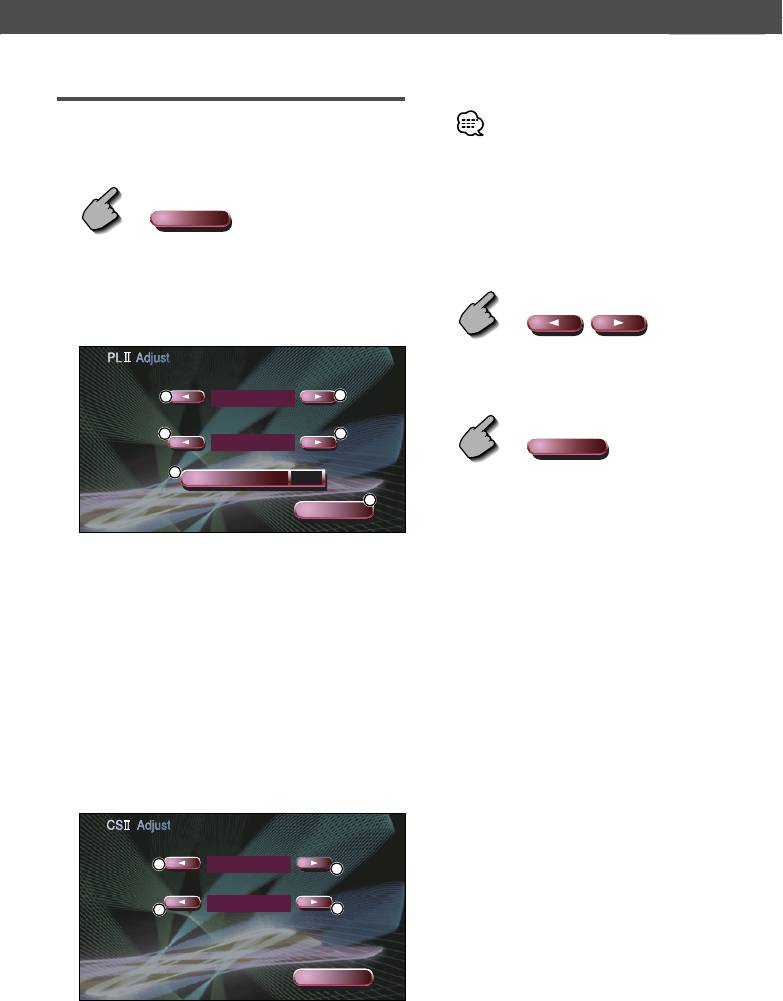
Меню звуковых эффектов
Настройка параметров объёмного
6 Регулирует центр звукового микширования
громкости задних динамиков.
звучания
Вы можете настраивать звуковое поле.
1 Откройте экран параметров объёмного
• Вы можете использовать функцию <Настройка
звучания
параметров объёмного звучания> во время
воспроизведения многоканального источника.
• Вы не можете использовать функцию <Настройка
Adjust
параметров объёмного звучания>, если задано
звуковое поле функции "Dolby PLII Movie" или "Dolby
PLII Matrix".
Экран настройки параметров объёмного
2 Настройте звуковое поле
звучания
Если для звукового поля функции "Dolby PLII
Music" устанавливается:
PL Adjust
Dimention Control
3 Выйдите из меню настройки параметров
1
Neutral
1
объёмного звучания
Center Width Control
2
2
5
Return
3
Panorama Mode
Off
4
Return
1 Настраивает позицию объёмного звучания,
регулируя баланс громкости между
передними и задними динамиками.
2 Настраивает позицию речевого
воспроизведения, регулируя баланс
громкости между правыми и левыми
динамиками.
3 Включает или выключает панорамный режим.
4 Вводит Вашу настройку и возвращает к
экрану управления объёмным звучанием.
Если для звукового поля функции "SRS CS II"
устанавливается:
CS Adjust
Mix to Rear(Front)
5
1
5
Mix to Rear(Center)
3
6
6
Return
5 Настраивает позицию объёмного звучания,
регулируя баланс громкости между
передними и задними динамиками.
Pyccкий
|
85
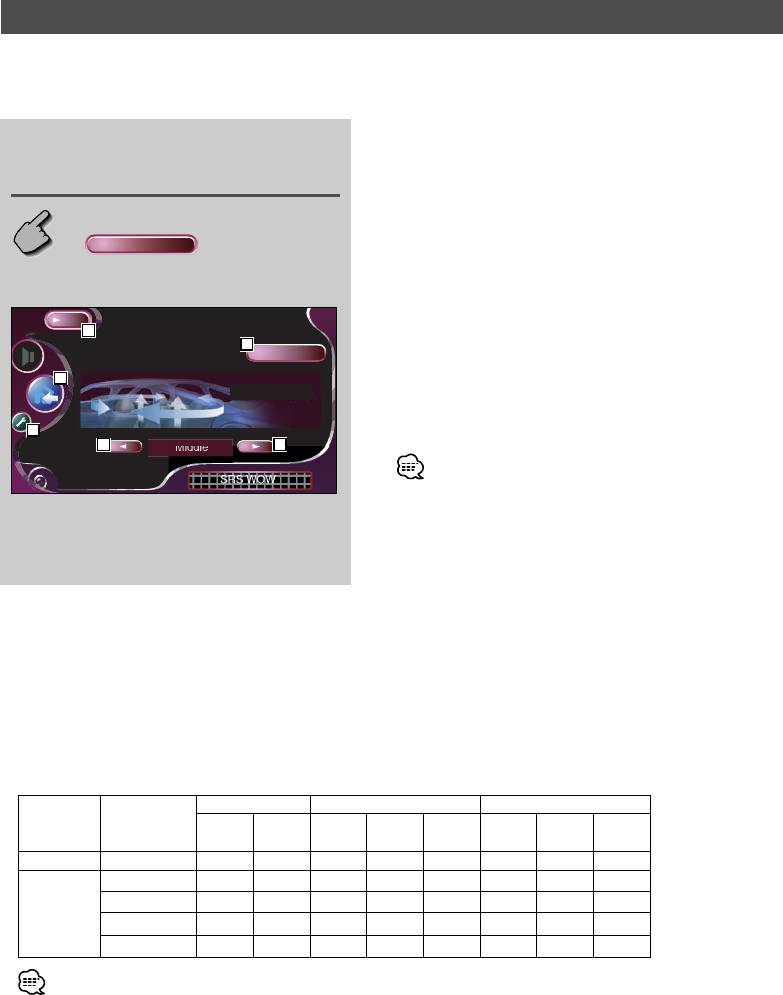
Настройка функции SRS WOW
Вы можете настраивать эффекты функции SRS WOW.
Отображение экрана настройки
1 Возвращает к экрану настройки предыдущего
функции SRS WOW
источника.
2 Открывает меню настройки. (страница 51)
3 Открывает меню звуковых эффектов.
SRS WOW
4 Настраивает функцию SRS WOW.
Вы можете выбрать одно из следующих звуковых
Экран настройки функции SRS WOW
полей:
MENU
• "Off"
3
• "Low"
5
Adjust
• "Middle"
1
• "High"
Middle
• "User"
5 Отображает экран пользовательской настройки
2
функции SRS WOW. (страница 87)
4 4
Middle
SRS WOW
• Отсутствуют звуковые эффекты функции SRS
WOW, если Вы установили на Dolby PLII. Если Вы
хотите установить эффект SRS WOW в <Настройка
объёмного звучания>, установите на "BYPASS", или
"SRS CS II".
Таблица меню звуковых эффектов
Вы можете включать их в меню звуковых эффектов, устанавливая знак " ○ ".
Функция
SRS 3D FOCUS TruBass
Вход
объёмного
Передние
Задние
Передние
Задние
Центральный
Передние
Задние
Центральный
Каналы
звучания
динамики
динамики
динамики
динамики
динамик
динамики
динамики
динамик
Многоканальный
-
○○○○○○○○
Bypass
○ *
-
○
--
○○○
Bypass+Center
○ *
-
○
--
○○○
2-канальный
Dolby PLII
--------
SRS CS II
○ * ○ * ○○○○○○
• * Эффект SRS 3D не может устанавливаться при выборе тюнера в качестве источника.
86
|
Pyccкий
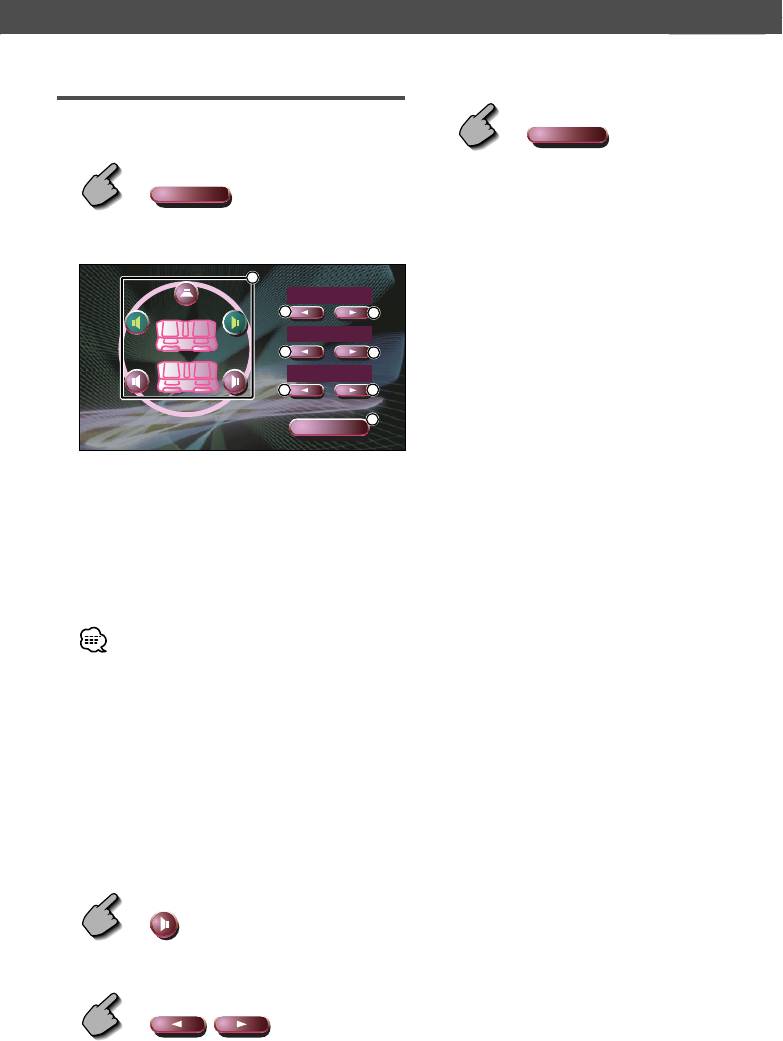
Меню звуковых эффектов
Пользовательская настройка
4 Выйдите из меню настройки параметров
функции SRS WOW
объёмного звучания
1 Отобразите экран настройки функции SRS
Return
WOW
Adjust
Экран настройки функции SRS WOW
SRS WOW Adjust
1
TruBass 3
2
2
FOCUS 5
3
3
SRS 3D 1
4
4
5
Return
1 Выбирает динамик для установки (передний,
задний или центральный динамик).
2 Задаёт уровень эффекта TruBass.
3 Задаёт уровень эффекта FOCUS.
4 Задаёт уровень эффекта SRS 3D.
5 Возвращает к экрану настройки функции SRS
WOW.
• FOCUS: С помощью виртуальной настройки
регулирует вертикальное положение
динамика и образ фонограммы.
• TruBass: Помогает при воспроизведении
сверхнизкого звука.
• SRS 3D: Создаёт естественное трехмерное звуковое
поле.
• SRS 3D нельзя установить в случае выбора тюнера в
качестве источника сигнала.
2 Выберите акустическую систему, которую
Вы хотите настроить
3 Настройте уровень звуковых эффектов
Pyccкий
|
87
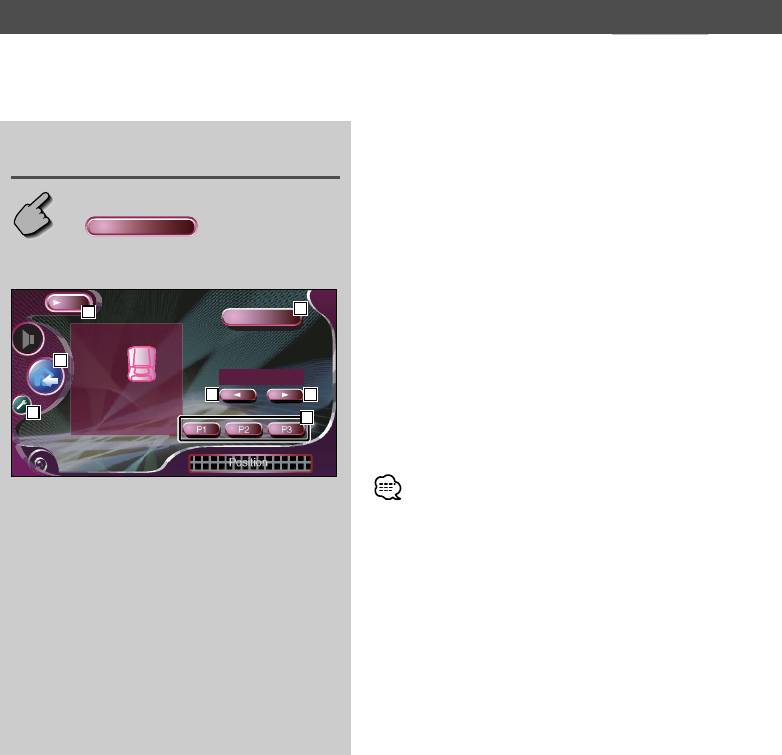
Местоположение
Вы можете настраивать звуковые эффекты в соответствии с местоположением слушателя.
Отображение экрана
местоположения
1 Возвращает к экрану настройки предыдущего
источника.
Position
2 Открывает меню настройки. (страница 51)
3 Открывает меню звуковых эффектов.
Экран местоположения
4 Задаёт местоположение слушателя.
MENU
Вы можете выбрать одно из следующих
3
4
6
5
1
Adjust
1
местоположений: "Front R" (правое переднее),
"Front L" (левое переднее), "Front All" (все
2
1
передние) и "All" (все).
Front R
5 Отображает экран подстройки местоположения.
5 5
4 4
(страница 89)
3
2
7
6
P1 P2 P3
6 Сохраняет текущие настройки в памяти или
1
1
восстанавливает их из памяти. (страница 89)
Position
• Конечное расстояние настраивается в соответствии с
общим значением настройки типа автомобиля (страница
52) и значений настройки местоположения (как
местоположения, так и подстройки местоположения).
• При изменении значения настройки типа автомобиля
(страница 52) для местоположения устанавливается
параметр "All".
• В памяти сохраняется только заданные параметры
настройки местоположения (значения местоположения
и подстройки местоположения). Поэтому при изменении
значения настройки типа автомобиля (страница 52)
изменяется окончательная настройка расстояния.
88
|
Pyccкий
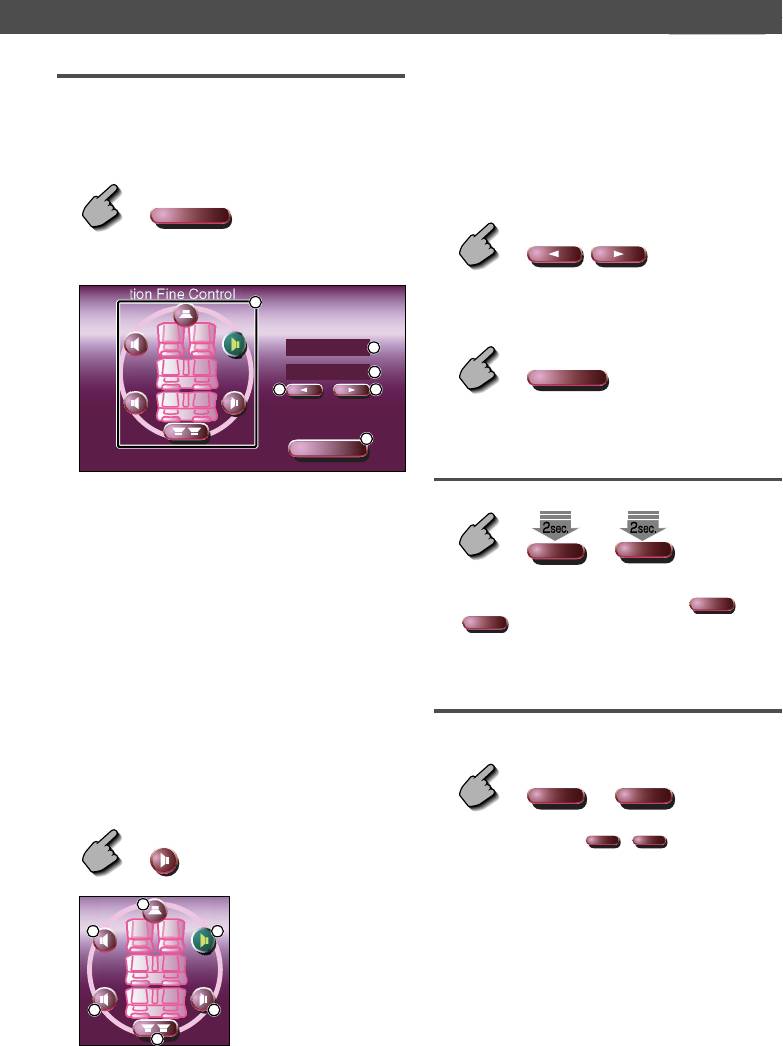
Меню звуковых эффектов
Подстройка местоположения
1 Центральный динамик
2 Левый передний динамик
Вы можете подстраивать местоположение
3 Правый передний динамик
слушателя.
4 Левый задний динамик
1 Отображает экран подстройки
5 Правый задний динамик
местоположения
6 Низкочастотный динамик
3 Задайте время задержки
Adjust
Экран подстройки местоположения
Position Fine Control
1
4 Закройте экран подстройки
Total DTA
местоположения
100 cm
2
100 cm
2
Return
33
4
Return
Сохранение в памяти
предварительной настройки
1 Выбирает динамик, который необходимо
Для сохранения Вашей настройки в памяти:
настроить.
2 Отображает заданное расстояние.
P1
—
P3
Показывается отрегулированное расстояние
(величины местоположения и подстройки
местоположения), а также общее расстояние,
P1
Продолжайте удерживать кнопки
-
настроенное настройкой типа автомобиля
P3
нажатыми более 2 секунд.
(страница 52) и расстояние настройки для
настройки местоположения.
3 Регулирует расстояние для каждого
Вызов предварительной настройки
динамика.
из памяти
4 Выходит из режима подстройки
Для восстановления Вашей настройки из
местоположения и возвращается к экрану
памяти:
местоположения.
2 Выберите акустическую систему, которую
P1
—
P3
Вы хотите настроить
P1
P3
Коснитесь кнопок
-
Вашей
настройки, которую Вы хотите восстановить из
памяти.
1
32
4 5
6
Pyccкий
|
89
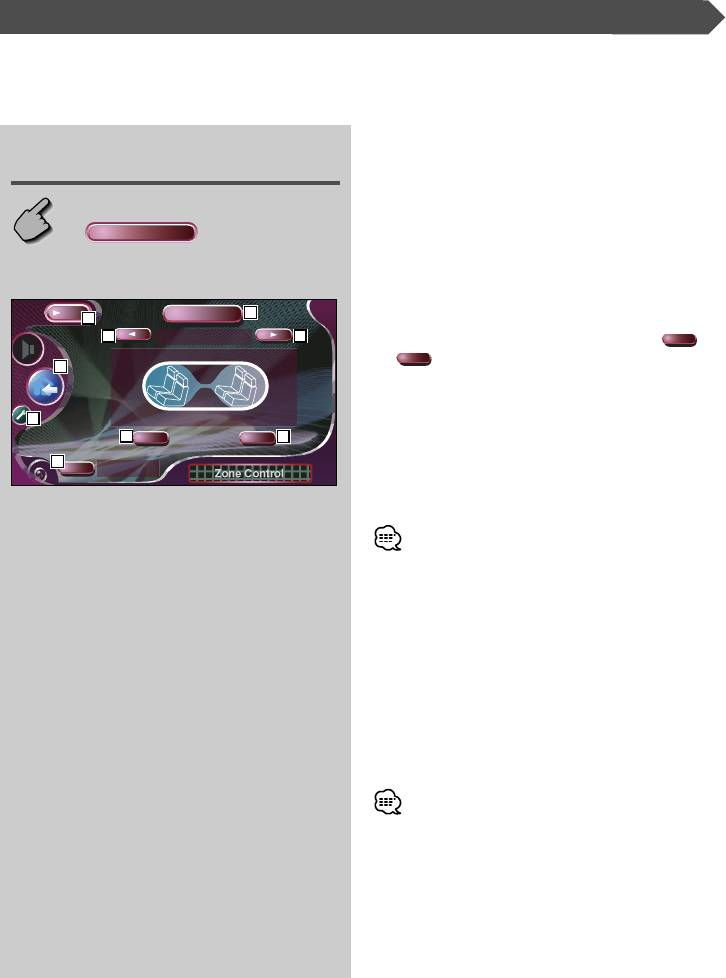
Меню звуковых эффектов
Разделение на зоны
Вы можете устанавливать передний и задний источник звука.
Отображение экрана разделения
на зоны
1 Возвращает к экрану настройки предыдущего
источника.
Zone Control
2 Открывает меню настройки. (страница 51)
3 Открывает меню звуковых эффектов.
Экран разделения на зоны
4 Включает или выключает функцию разделения
на зоны (задающую различные источники
MENU
Zone
4
3
звука для передних и задних динамиков). Во
5
Rear Vol. 15
5
Front
включенном положении отображаются
и
Dual Zone
Rear
и громкость заднего канала.
1
5 Регулируют громкость заднего канала.
(Эта кнопка появляется, когда функция
2
TV
DVD
разделения на зоны включена.)
6
RearFront
6
6 Отдельно настраивает передний и задний
7
8
Area
Reverse
Zone Control
источник звука.
(Эта кнопка появляется, когда функция
разделения на зоны включена.)
• Если задние динамики включены, источник
звука, выходящего с терминала AV OUTPUT, также
переключается на тот же источник.
Однако если Вы установили для функции "Area" параметр
"Reverse", источник звука, выходящего с терминала AV
OUTPUT, переключается в зависимости от переднего
источника звука.
7 Переключает передний и задний источник звука.
(Эта кнопка появляется, когда функция
разделения на зоны включена.)
Для переключения переднего и заднего
источника звука используйте параметр "Reverse".
• Существуют следующие ограничения, когда для функции
разделения на зоны устанавливается параметр
"On".
- Отсутствует выходной сигнал с низкочастотного или
центрального динамика.
- <Настройка параметров звучания> (страница 54),
<Эквалайзер> (страница 84), <Настройка объёмного
звучания> (страница 86), <SRS WOW> (страница 88)
<Местоположение> (страница 90) не доступны.
90
|
Pyccкий
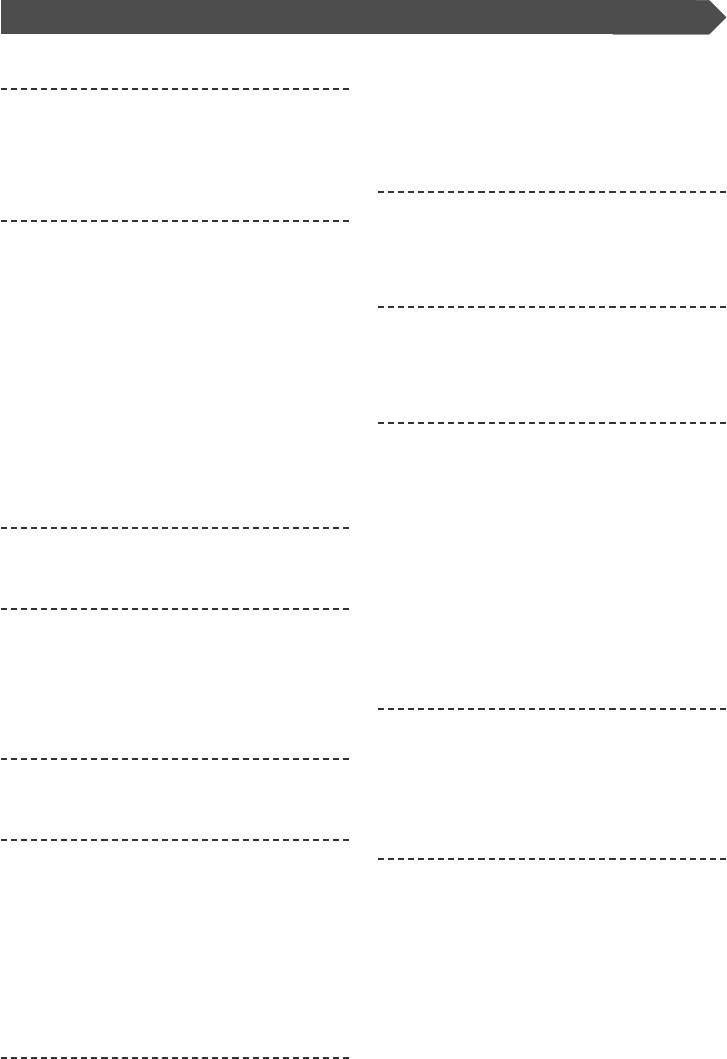
Словарь терминов
DVD: Digital Versatile Disc (Многоцелевой
видеоизображения и звукового сопровождения,
записанного на DVD-диск. Он обычно соответствует
цифровой диск)
одному видеофильму или альбому музыкальных
Тип диска, содержащего пакетную мультимедийную
программ (иногда музыкальному произведению).
аудио/видеозапись с высоким качеством звука и
Номера, закреплённые за отдельными заголовками,
изображения, такую как видеофильм, характеризующийся
рассматриваются как номера заголовков.
большой ёмкостью и способностью обрабатывать
цифровой сигнал.
Номер главы (DVD)
Глава - это часть видеоизображения и звукового
VCD: VIDEO CD
сопровождения, записанного на DVD-диск. Заголовок
Тип компакт-диска, который содержит запись
состоит из нескольких глав. Номера, закреплённые за
движущегося изображения. Он сжимает визуальную
отдельными главами, рассматриваются как номера глав.
информацию с соотношением приблизительно 1/120 и
звуковую информацию с соотношением приблизительно
Субтитры (DVD)
1/6 и располагает записью продолжительностью до
74 минут на диске такого же диаметра, как и обычный
Некоторые DVD-диски содержат запись более чем
музыкальный компакт-диск диаметром 12 см.
одного языка субтитров. Этот проигрыватель позволяет
Некоторые VCD-диски не совместимы с функцией P.B.C.
выбирать во время воспроизведения один из записанных
и допускают только воспроизведение, в то время как
языков субтитров.
другие - совместимы с функцией P.B.C. и позволяют
выполнять различные специальные операции по
Номер дорожки (CD, VCD)
управлению воспроизведением. Этот проигрыватель
может воспроизводить оба типа этих VCD-дисков.
Дорожка - это также часть видеоизображения и
звукового сопровождения, записанного на диск.
Номера, закреплённые за отдельными дорожками,
MPEG: Moving Picture Experts Group
рассматриваются как номера дорожек.
(Экспертная группа по вопросам движущегося
У большинства музыкальных CD-дисков дорожка
изображения)
закреплена за музыкальным произведением. Однако у
Международный стандарт сжатия и распаковки
VCD-дисков часть содержания не всегда соответствует
движущегося изображения и звукового сопровождения.
закреплённой дорожке.
Так как (специальные) функции воспроизведения
обычных CD-дисков, такие как пропуск и
Dolby Digital (Цифровая система Долби)
программирование, базируются на данных номера
Технология цифрового сжатия звука, разработанная
дорожки, такие функции воспроизведения на некоторых
компанией "Dolby Laboratories". Она совместима как с
VCD-дисках бывают невозможны.
5.1-канальным воспроизведением объёмного звучания,
так и с нормальным стереофоническим (2-канальным)
P.B.C.: Play-Back Control (Управление
воспроизведением звука, и может эффективно размещать
воспроизведением) (VCD)
на диске большой объём звуковой информации.
Если VIDEO CD содержит надпись "Play Back Control
capable" или аналогичную информацию, нанесённую на
DTS
диск или упаковку, желаемые сцены и информация могут,
Название цифровой системы объёмного звучания,
используя иерархическую структуру, воспроизводиться
разработанной компанией "Digital Theater Systems, Inc."
интерактивным способом во время просмотра экранов
меню, отображаемых на экране телевизора.
Меню верхнего уровня / меню (DVD)
SRS CS II (Circle Surround II)
Некоторые DVD-диски отображают на экране более
одного заголовка. Этот экран рассматривается как меню
Circle Surround II - это усовершенствованная по
верхнего уровня.
сравнению с её предшественницей Circle Surround (CS5.1)
Меню - это отображение пунктов (экран меню),
система, позволяющая Вам ощутить многоканальное
используемых для настройки. Меню может открываться
объёмное звучание, воспроизводимое на
во время воспроизведения для регулирования в
монофоническом, стереофоническом или использующем
соответствии с имеющимся программным обеспечением,
технологию Dolby Surround источнике звуковых и
включая переключение звуковых параметров между
видеосигналов.
Dolby Digital и PCM, переключение языков, используемых
С помощью SRS CS II Вы также можете прослушивать
в субтитрах и речевом сопровождении.
звуковые компакт-диски, программы телевизионного и
радиовещания с полным объёмным звучанием.
Номер заголовка (DVD)
Вы откроете для себя новый вид звука с помощью SRS CS
Surround II.
Заголовок - это самый большой элемент
Pyccкий
|
91
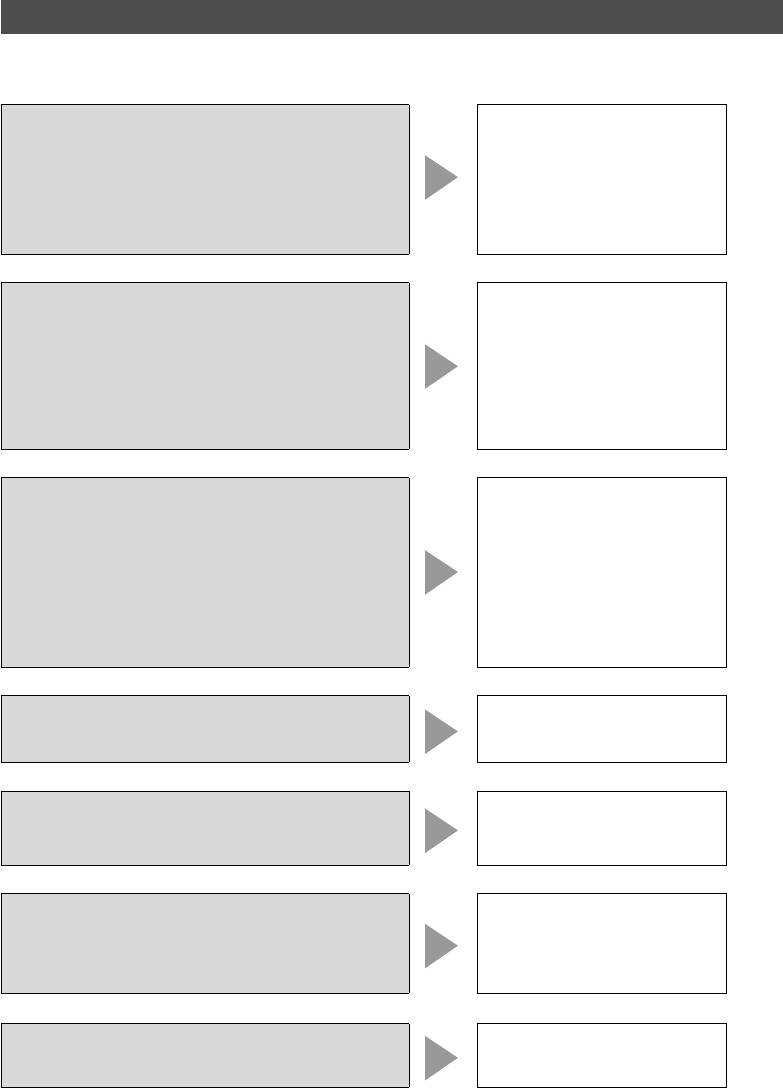
Поиск и устранение неисправностей
Управление некоторыми функциями системы ограничивается в зависимости от Ваших
настроек.
• Не может настраиваться разделение на зоны.
• Не может настраиваться параметр "Rear Bass Boost" в меню
настройки параметров объёмного звучания.
• Не могут настраиваться задние динамики для функции DTA.
На экране настройки акустической
• Не может настраиваться параметр "Position Fine Control"
системы для задних динамиков задан
задних динамиков.
параметр "NONE" (страница 54).
• Не может настраиваться параметр "Channel Level" задних
динамиков.
• Не может настраиваться параметр SRS CS
II .
• Не могут настраиваться параметры объёмного звучания
(звуковое поле).
• Не могут настраиваться сигналы.
• Не может настраиваться функция "Parametric Equalizer".
• Не может настраиваться параметр "Position Fine Control".
Включена функция разделения на
• Не может задаваться значение "Car Type Setup".
зоны (страница 90).
• Не может задаваться значение "Speaker Setup".
• Не может настраиваться частота разделения каналов.
• Не может настраиваться параметр "Channel Level" (выход
испытательного сигнала).
• Для объёмного звучания (звукового поля) не может
устанавливаться параметр "Bypass+Center".
• Не может настраиваться параметр "Center Level" в меню
настройки параметров объёмного звучания.
• Не может настраиваться параметр "Center Width Control" в
На экране настройки акустической
меню настройки параметров объёмного звучания.
системы для центрального динамика
• Не может настраиваться центральный динамик для функции
задан параметр "NONE" (страница 54).
DTA.
• Не может настраиваться параметр "Position Fine Control"
центрального динамика.
• Не может настраиваться параметр "Channel Level"
центрального динамика.
Для объёмного звучания (звукового
• Не может выполняться настройка параметров объёмного
поля) (страница 84) задан параметр
звучания.
"Bypass" или "Bypass+Center".
На экране настройки акустической
• Параметры объёмного звучания (звуковое поле) нельзя
системы для центрального и задних
установить на "Dolby PL II".
динамиков задан параметр "NONE"
(страница 54).
• Не может настраиваться низкочастотный динамик для
На экране настройки акустической
функции DTA.
• Не может настраиваться параметр "Position Fine Control"
системы для низкочастотного
низкочастотного динамика.
динамика задан параметр "NONE"
• Не может настраиваться параметр "Channel Level"
(страница 54).
низкочастотного динамика.
Параметры объёмного звучания
• Отсутствуют звуковые эффекты функции SRS WOW.
(звуковое поле) (страница 86)
установлены на "Dolby PL
II".
92
|
Pyccкий
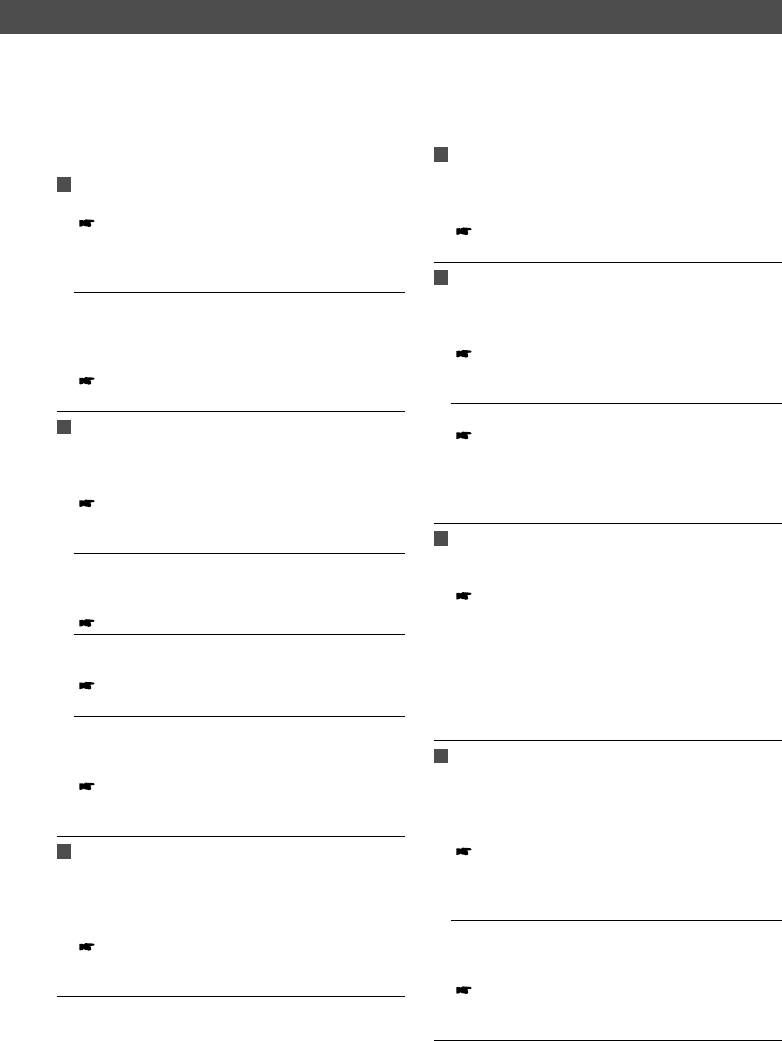
Возникшее нарушение нормальной работы вашего аппарата может быть лишь
результатом незначительной ошибки при его использовании или неправильного
подключения. Прежде чем обращаться в сервисную службу, воспользуйтесь следующей
таблицей возможных неисправностей.
Общие характеристики
?
Когда кнопка нажимается, ничего не
происходит.
?
Питание не включается.
✔ Нормально не функционирует
✔ Перегорел предохранитель.
компьютерный чип устройства.
Убедитесь в отсутствии короткого замыкания
Нажмите кнопку сброса на устройстве
в кабелях, а затем замените предохранитель
(страница 4).
новым предохранителем с такими же
параметрами.
?
Телевизионное/видеоизображение не
появляется.
✔ Имеет место короткое замыкание провода
✔ Устройство не подключено к выключателю
акустической системы, либо он касается
обнаружения стояночного тормоза.
рамы автомобиля, поэтому срабатывает
Обеспечьте надлежащее подключение
функция защиты.
в соответствии с описанием в главе
Тщательно изолируйте провод акустической
<РУКОВОДСТВО ПО УСТАНОВКЕ>.
системы и нажмите кнопку сброса.
✔ Не задействован стояночный тормоз.
?
Желаемый источник НЕ выбирается, хотя Вы
В целях безопасности при движении
нажали кнопку SRC.
автомобиля телевизионное/
✔ Неподключённый источник не может быть
видеоизображение не воспроизводится.
выбран.
Изображение будет воспроизводиться после
Неподключённый источник не выбран.
включения стояночного тормоза.
См. <РУКОВОДСТВО ПО УСТАНОВКЕ> или
правильно подключите устройство.
?
Тёмный экран.
✔ Устройство находится в месте с низкой
✔ Кнопка RESET не нажимается, хотя
температурой.
дополнительное устройство было
Если температура монитора снижается,
подключено к системе.
сразу после включения питания
Нажмите кнопку сброса (страница 4).
экран, вследствие характеристик
✔ Переключатель "O-N" дополнительного
жидкокристаллической панели, может быть
устройства находится в положении "O".
более тёмным. После включения питания
Установите переключатель "O-N" в
немного подождите, пока температура
положение "N".
не поднимется. Нормальная яркость
✔ Используется устройство автоматической
восстановится.
смены компакт-дисков, не поддерживаемое
?
Экран не темнеет при включённых фарах
системой.
автомобиля.
Используйте устройство автоматической
✔ Устройство настроено на режим
смены компакт-дисков, поддерживаемое
автоматического регулирования
системой (страница 4).
освещённости.
?
На дисплее отображается сообщение
Когда устройство настроено на режим
"Отсоединён кабель. Подтвердите
автоматического регулирования
подключение", и устройство не может
освещённости, оно не связано с
использоваться.
переключателем света автомобиля.
✔ Отсоединён приёмник.
✔ Не присоединён провод освещённости.
Правильно подсоедините провод,
(Если включён ручной режим регулирования
руководствуясь описанием в главе
освещённости)
<РУКОВОДСТВО ПО УСТАНОВКЕ>.
Обеспечьте надлежащее подключение
в соответствии с описанием в главе
<РУКОВОДСТВО ПО УСТАНОВКЕ>.
Pyccкий
|
93
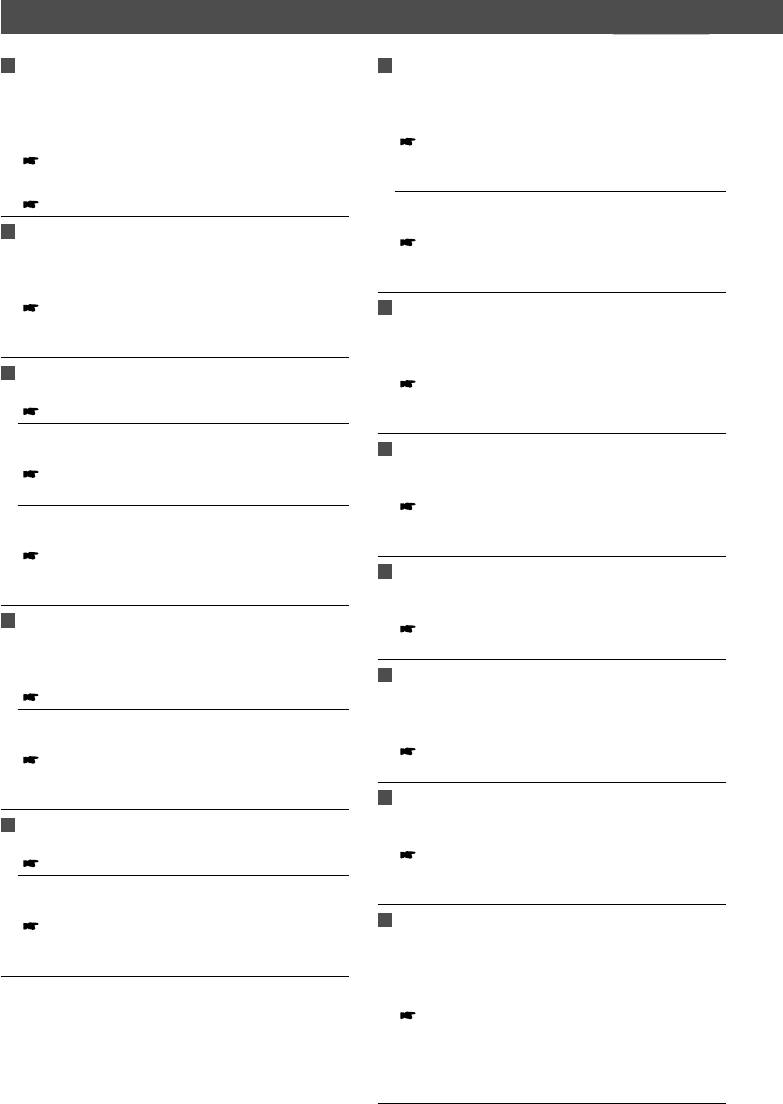
Перед использованием
?
Слабый радиоприём в диапазоне AM/FM
?
При выключении зажигания стирается
и/или раздаётся шум.
память.
✔ Слишком близко друг к другу расположены
✔ Провод аккумуляторной батареи не
телевизионная антенна и радиоантенна
подключён к соответствующему терминалу.
автомобиля.
Правильно подсоедините провод,
Удалите антенны друг от друга на
руководствуясь описанием в главе
максимально возможное расстояние.
<РУКОВОДСТВО ПО УСТАНОВКЕ>.
Выключите главное устройство.
✔ Неправильно подсоединены кабели
зажигания и батареи.
?
Не работает пульт дистанционного
Правильно подсоедините провод,
управления.
руководствуясь описанием в главе
✔ Неправильно настроен селектор режима
<РУКОВОДСТВО ПО УСТАНОВКЕ>.
дистанционного управления.
Включите селектор режима дистанционного
?
Не включайте дисплей камеры заднего
управления в соответствии с выбранным
вида, когда нажата кнопка [V.SEL].
Вами источником (страница 10).
✔ Отсоединён провод датчика изменения
направления движения на обратное.
?
Звук не слышен или слишком слаб.
Правильно подсоедините провод,
✔ Включён аттенюатор.
руководствуясь описанием в главе
Выключите аттенюатор.
<РУКОВОДСТВО ПО УСТАНОВКЕ>.
✔ Регуляторы микшера или баланса полностью
?
При воспроизведении DVD/VCD/CD-дисков
установлены на одну сторону.
пропускается звук/изображение.
Сбросьте настройки регуляторов микшера
✔ Диск поцарапан или загрязнён.
и/или баланса.
Очистите диск в соответствии с
✔ Неправильно подсоединены входные/
рекомендациями в главе <Чистка диска>
выходные кабели или жгут проводов.
(страница 13).
Правильно подсоедините входные/
выходные кабели или жгут проводов. См.
?
Не воспроизводится дорожка.
главу <РУКОВОДСТВО ПО УСТАНОВКЕ>.
✔ Выбран режим воспроизведения в
случайном порядке.
?
Плохое качество звука или искаженный
Выключите режим воспроизведения в
звук.
случайном порядке.
✔ Один из проводов акустической системы
прижат каким-либо болтом в автомобиле.
?
VCD-диск не может воспроизводиться с
Проверьте провода акустической системы.
использованием меню.
✔ Воспроизводимый VCD-диск не совместим с
✔ Неправильно подсоединены акустические
функцией P.B.C.
системы.
Меню воспроизведения доступно только с
Подсоедините кабели акустических систем
VCD-дисками, записанными с функцией P.B.C.
так, чтобы каждая из них была подключена к
отдельному выходу.
?
Не отображаются субтитры.
✔ Субтитры не записаны на воспроизводимом
?
Слабый радиоприем.
DVD-диске.
✔ Не выдвинута антенна автомобиля.
Субтитры не могут отображаться, если они
Полностью выдвиньте антенну.
не записаны на воспроизводимом DVD-
✔ Не подсоединён кабель управления
диске.
антенной.
?
Не изменяется язык речевого
Правильно подсоедините провод,
сопровождения (или субтитров).
руководствуясь описанием в главе
✔ Воспроизводимый DVD-диск не содержит
<РУКОВОДСТВО ПО УСТАНОВКЕ>.
записи более чем одного языка речевого
сопровождения (или субтитров).
Язык речевого сопровождения (или
субтитров) не может изменяться, если
воспроизводимый DVD-диск не содержит
записи более чем одного языка речевого
сопровождения (или субтитров).
94
|
Pyccкий
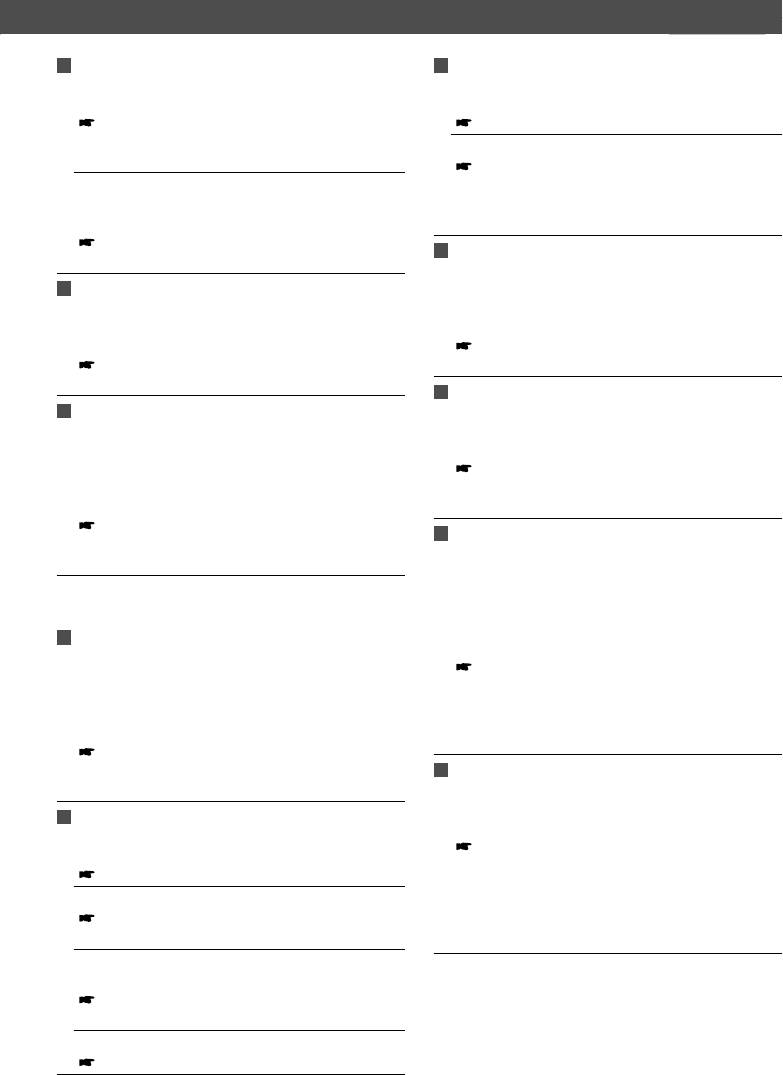
Перед использованием
Поиск и устранение неисправностей
?
Ракурс не изменяется.
?
Прерывается звук.
✔ Воспроизводимый DVD-диск не содержит
✔ Что-то касается устройства автоматической
записи более чем одного ракурса.
смены компакт-дисков.
Ракурс не может изменяться, если
Удалите предмет, который его касается.
воспроизводимый DVD-диск не содержит
✔ Компакт-диск поцарапан или загрязнён.
записи более чем одного ракурса.
Если звук пропадает, когда автомобиль
✔ Вы пытаетесь переключить ракурс в секторе
останавливается, это свидетельствует о
DVD-диска, в котором не записано более
каком-то дефекте компакт-диска. Очистите
одного ракурса.
компакт-диск.
Более одного ракурса может быть записано
?
Дисплей показывает, что устройство
только в некоторых секторах диска.
для автоматической смены дисков
?
Воспроизведение не начинается, даже когда
воспроизводит диск, но звука не слышно.
выбран заголовок.
✔ Нормально не функционирует
✔ Для диска установлено ограничение
компьютерный чип устройства.
просмотра (RATING).
Нажмите кнопку сброса на устройстве
Проверьте параметры уровня ограничения
(страница 4).
просмотра (RATING).
?
Не воспроизводится выбранная дорожка.
?
Не воспроизводится язык речевого
✔ Включено воспроизведение в случайном
сопровождения или субтитров, выбранный
порядке или магазинное воспроизведение в
в исходных настройках.
случайном порядке.
✔ Воспроизводимый DVD-диск не содержит
Выключите воспроизведение в случайном
записи выбранного языка речевого
порядке или магазинное воспроизведение в
сопровождения или субтитров.
случайном порядке.
Используйте DVD-диск с записью
?
Самопроизвольно включается повтор
выбранного языка речевого сопровождения
дорожки, повтор диска, сканирование
или субтитров.
дорожки, сканирование диска,
воспроизведение в случайном порядке и
Проигрыватель компакт-дисков
магазинное воспроизведение в случайном
порядке.
?
Не может быть выбран режим управления
✔ Настройка не отменена.
воспроизведением диска.
Настройка этих функций сохраняется до
✔ Не подсоединён провод к входному
тех пор, пока не будет отключена данная
терминалу устройства, предназначенному
функция или пока не будет извлечён
для устройства автоматической смены
диск, даже если выключается питание или
дисков.
изменяется источник.
Подсоедините провод к входному терминалу
устройства, предназначенному для
?
Нельзя удалить диск.
устройства автоматической смены дисков.
✔ С момента установки переключателя ACC
автомобиля в положение ВЫКЛ прошло
?
Не воспроизводится нужный диск, а
более 10 минут.
воспроизводится другой диск.
Диск может быть выведен только в
✔ Заданный компакт-диск сильно загрязнен.
течение 10 минут с момента установки
Очистите компакт-диск.
переключателя ACC в положение ВЫКЛ. Если
✔ Kомпакт-диск перевернут.
прошло более 10 минут, снова установите
Вставьте компакт-диск маркированной
переключатель ACC в положение ВКЛ, затем
стороной вверх.
нажмите кнопку вывода диска.
✔ Kомпакт-диск установлен не на то место,
которое выбрано.
Выньте магазин и проверьте номер для
соответствующего компакт-диска.
✔ Kомпакт-диск сильно поцарапан.
Попробуйте другой компакт-диск.
Pyccкий
|
95
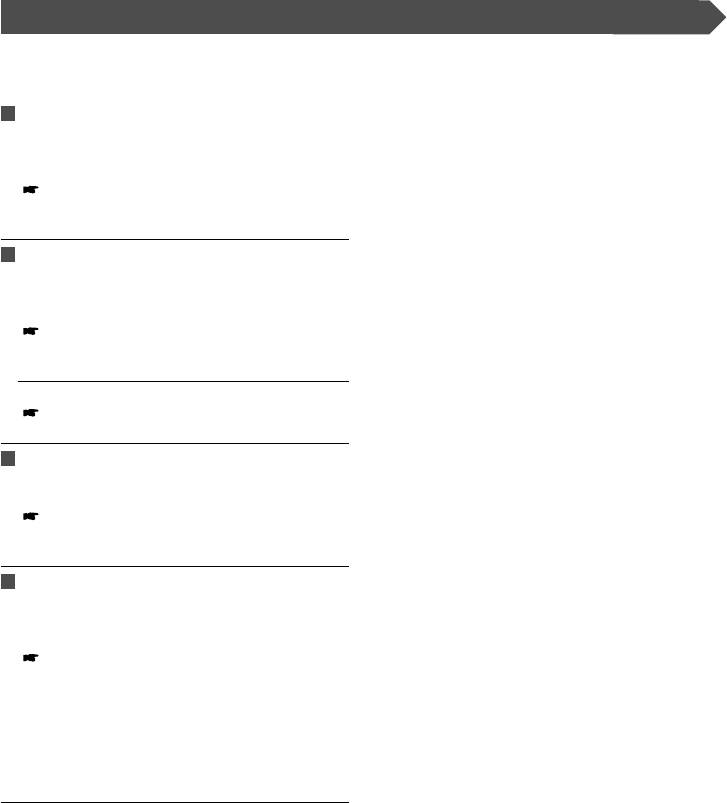
Поиск и устранение неисправностей
Источник воспроизведения файлов в
Если в Вашей системе возникают какие-
формате MP3/WMA
либо проблемы, на дисплей выводятся
приведённые ниже сообщения. Примите
?
Не воспроизводятся файлы в формате MP3/
рекомендованные меры.
WMA.
✔ Носитель информации поцарапан или
Hot Error
загрязнён.
Защитный контур данного устройства срабатывает,
Прочистите средство, руководствуясь
если температура внутри устройства превышает
информацией о чистке дисков в разделе <О
60°C (140°F), и прекращая все операции.
дисках> (страница 13).
] Охладите устройство, открыв окна или включив
?
Во время воспроизведения файлов в
кондиционер воздуха. Kогда температура
формате MP3/WMA прерывается звук.
опустится ниже 60°C, воспроизведение диска
✔ Носитель информации поцарапан или
возобновится.
загрязнён.
Hold Error
Прочистите средство, руководствуясь
Защитный контур устройства срабатывает, если
информацией о чистке дисков в разделе <О
температура внутри устройства автоматической
дисках> (страница 13).
смены компакт-дисков превышает 60°C (140°F),
✔ Плохие условия записи.
прекращая все операции.
Запишите носитель информации заново или
] Охладите устройство, открыв окна или включив
используйте другой носитель.
кондиционер воздуха. Kогда температура
опустится ниже 60°C, воспроизведение диска
?
Неправильно отображается время
возобновится.
воспроизведения дорожки MP3/WMA.
✔ ---
Mecha Error
Иногда оно отображается неправильно - в
Неисправен проигрыватель дисков.
зависимости от условий записи файлов в
] Извлеките диск и вновь попытайтесь вставить
формате MP3/WMA.
его. Обратитесь к дилеру фирмы "Kenwood",
если этот индикатор продолжает мигать, или
?
Неправильно отображается информация
если диск не извлекается.
тега ID3.
✔ Запись осуществлялась не в соответствии с
Disc Error
тегом ID3 версии 1.x.
Вставлен испорченный диск.
Выполните запись в соответствии с тегом ID3
версии 1.x.
Read Error
Отображение может также быть
Диск перевернут.
неправильным, если файл MP3/WMA
] Вставьте компакт-диск маркированной стороной
использует стандарт тега ID3 версии 1.x,
вверх.
принятый после создания программного
Диск сильно загрязнен.
обеспечения для этого устройства, и если
] Очистите диск в соответствии с
этот стандарт был расширен.
рекомендациями в главе <Чистка диска>
(страница 13).
Region code Error
Программное обеспечение DVD закодировано
другим кодом региона.
Parental level Error
Для исходного уровня задан слишком высокий
уровень.
Error 07 — 67
По какой-либо причине устройство работает
неисправно.
] Нажмите расположенную на устройстве
кнопку сброса. Если код "Error ##" не исчезает,
обратитесь в ближайший сервисный центр.
96
|
Pyccкий
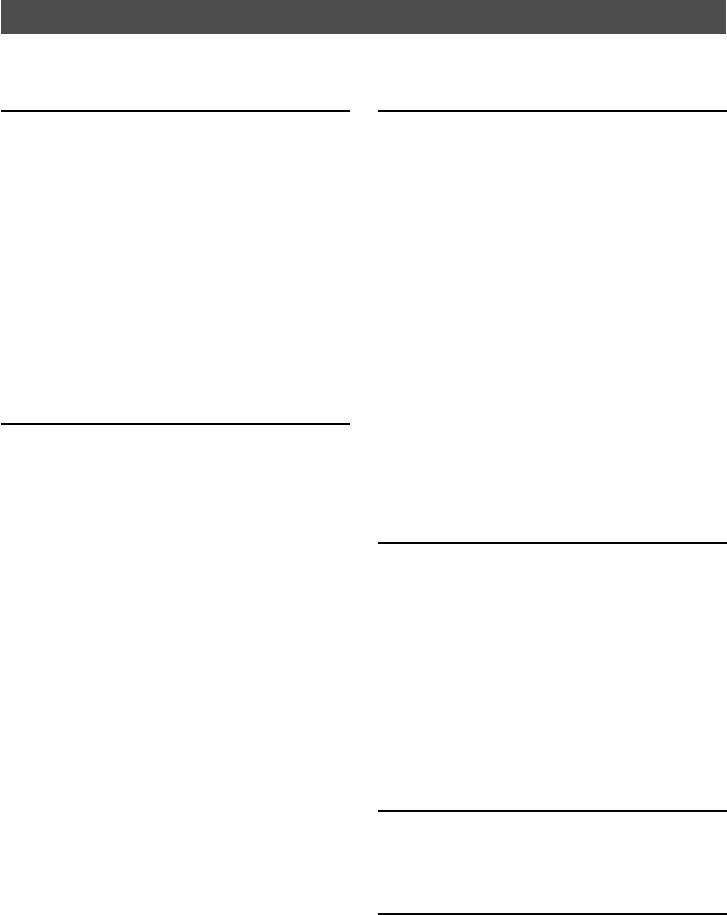
Технические параметры
Технические параметры могут быть изменены без уведомления.
Монитор
Секция DSP
Размер изображения
4-ПОЛОСНЫЙ параметрический эквалайзер
: 6,4 дюймов (по диагонали)
Частота ПОЛОСЫ 1: 60/80/100/120/160/200 Гц
143,6(Ш)×77,1(В) мм
Частота ПОЛОСЫ 2: 250/315/400/500/630/800/1к Гц
Система отображения
Частота ПОЛОСЫ 3: 1.25к/1.6к/2к/2.5к/3.15к/4к Гц
: Прозрачная твист-нематическая
Частота ПОЛОСЫ 4: 5к/6.3к/8к/10к/12.5к/16к Гц
жидкокристаллическая панель
Коэффициент усиления
Система управления
: -9/-7/-5/-3/-2/-1/0/1/2/3/5/7/9 дб
: Активная матричная система на тонкоплёночных
Q control
транзисторах
: 0.25/0.5/1.0/2.0
Количество пикселей
Разделение
: 336 960 (480Г×234В×RGB)
Фильтр высоких частот:
Эффективные пиксели
частота: Весь диапазон, 30/40/50/60/70/80/90/10
: 99.99%
0/120/
Расположение пикселей
150/180/220/250 Гц
: полосовое расположение RGB
крутизна характеристики: 12/18/24дБ/Окт
Задняя подсветка
Фильтр низких частот:
: Люминесцентная лампа с холодным катодом
частота: Весь диапазон, 30/40/50/60/70/80/90/10
0/120/
Секция DVD
150/180/220/250 Гц, весь диапазон
Цифро-аналоговый преобразователь
крутизна характеристики: 12/18/24дБ/Окт
: 24 бит
Синхронизация времени
Аналогово-цифровой преобразователь
: 0~6,1 м (шаг 5 см)
: 24 бит
Уровень громкости каналов
Декодер
: ±10 дБ
: Linear PCM/Dolby Pro Logic II/Dolby Digital/dts/
MP3/WMA
Cекция FM-тюнера
Коэффициент детонации
Диапазон частот (50 кГц)
: Ниже ощутимого предела
: 87.5~108.0 МГц
Частотная характеристика
Полезная чувствительность (S/N=26дБ)
Частота дискретизации; 96 кГц: 20~22,000 Гц
: 9.3дБф (0.8 мкВ/75Ом)
Частота дискретизации; 48 кГц: 20~22,000 Гц
Пороговая чувствительность (S/N=50дБ)
Частота дискретизации; 44,1 кГц: 20~20,000 Гц
: 15.2дБф (1.6 мкВ/75Ом)
Суммарное нелинейное искажение (1 кГц)
Частотная характеристика (±3,0 дБ)
: 0.007%
: 30 Гц~15 кГц
Соотношение сигнал/шум
Соотношение сигнал/шум (дб) (МОНО)
: 95дБ (DVD-Video 96k)
: 70дБ
Динамический диапазон
Избирательность (±400 кГц)
: 95дБ (DVD-Video 96k)
: ≥ 80дБ
Формат дисков
Стереоразделение
: DVD-Video/VIDEO-CD/CD-DA
: 35 дб (1 кГц)
Частота дискретизации
: 44.1кГц/48кГц/96кГц
Cекция LW-тюнера
Количество указательных битов
Диапазон частот (9 кГц)
: 16/20/24 бит
: 153 кГц ~ 281 кГц
Полезная чувствительность
: 45 мкВ
Cекция MW-тюнера
Диапазон частот (9 кГц)
: 531 кГц ~ 1611 кГц
Полезная чувствительность
: 25 мкВ
Pyccкий
|
97

Технические параметры
Секция воспроизведения видеофильмов
Система цвета внешнего входа видеосигнала
: NTSC/PAL
Уровень внешнего входного видеосигнала (разъёмы
RCA)
: 1 В p-p / 75 Ом
Макс. уровень внешнего входного звукового сигнала
(разъёмы RCA)
: 1 В / 22 кОм
Аналоговый вход RGB
: 0,7 В p-p / 75 Ом
Секция звукового канала
Максимальная мощность (передних и задних
каналов)
: 50 Вт × 4
Выходная мощность (передних и задних каналов)
(ДИН 45324, +B=14,4 В)
: 30 Вт × 4
Уровень предварительного выходного сигнала (В)
: 5 В / 10 кОм
Полное сопротивление перед выходом
: 80 Ом
Общие характеристики
Рабочее напряжение
: 14,4 В (11 В ~ 16 В)
Потребляемый ток
: 15 A
Размеры (Ш×В×Г)
: 182 × 112 × 163 мм
Диапазон рабочей температуры
: -10~60 °C
Диапазон температуры хранения
: -20~85 °C
Вес
: 3.0 кг
Хотя приведённое количество эффективных пикселей составляет 99,99 % или более, 0,01 % пикселей может не
светиться или светиться неправильно.
98
|
Pyccкий
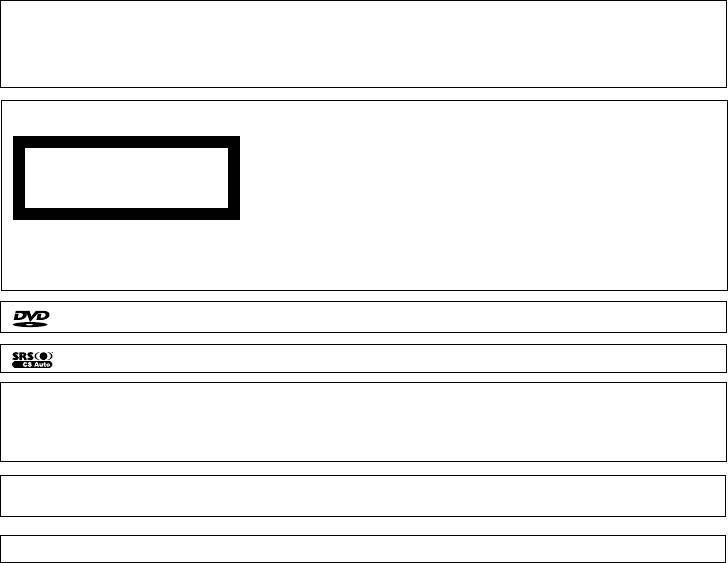
При Правильном соблюдении всех условий эксплуатации и техническких требований, указанных в данной инструкций, срок службы купленного Baм
изделия составляет 7 лет. Гарантийный срок эксплуатации изделия соответевует сpоку, указанному в гaрантийном талоне.
В период срока службы эксплуатация и хранение изделия не может представлять oпасность для Вашей жизни, здоровья, причинять вред Вашему
имуществу или окружающей срeде.
Маркировка изделий, использующих лазеры (за исключением некоторых регионов)
CLASS 1
LASER PRODUCT
К корпусу устройства прикреплена табличка, указывающая, что устройство использует лазерные лучи класса 1. Это
означает, что в устройстве используются лазерные лучи слабой интенсивности. Они не представляют опасности и не
распространяют опасную радиацию вне устройства.
is a trademark of DVD Format/Logo Licensing Corporation registered in the U.S., Japan and other countries.
-
товарный знак
"SRS Labs, Inc."
Это изделие включает охраняемую авторским правом технологию, защищённую патентами США и другими правами
интеллектуальной собственности. Использование этой охраняемой авторским правом технологии требует разрешения
компании "Macrovision", она предназначена только для домашнего и другого ограниченного пользования, если иное не
разрешено компанией "Macrovision". Запрещается копировать или разбирать это устройство
.
Изготовлено по лицензии компании Dolby Laboratories.
"Dolby", "Pro Logic" и знак в виде двойной буквы D являются товарными знаками компании Dolby Laboratories.
"DTS", and "DTS Digital Surround" are registered trademarks of Digital Theater Systems, Inc.
Pyccкий
|
99





